Page 1
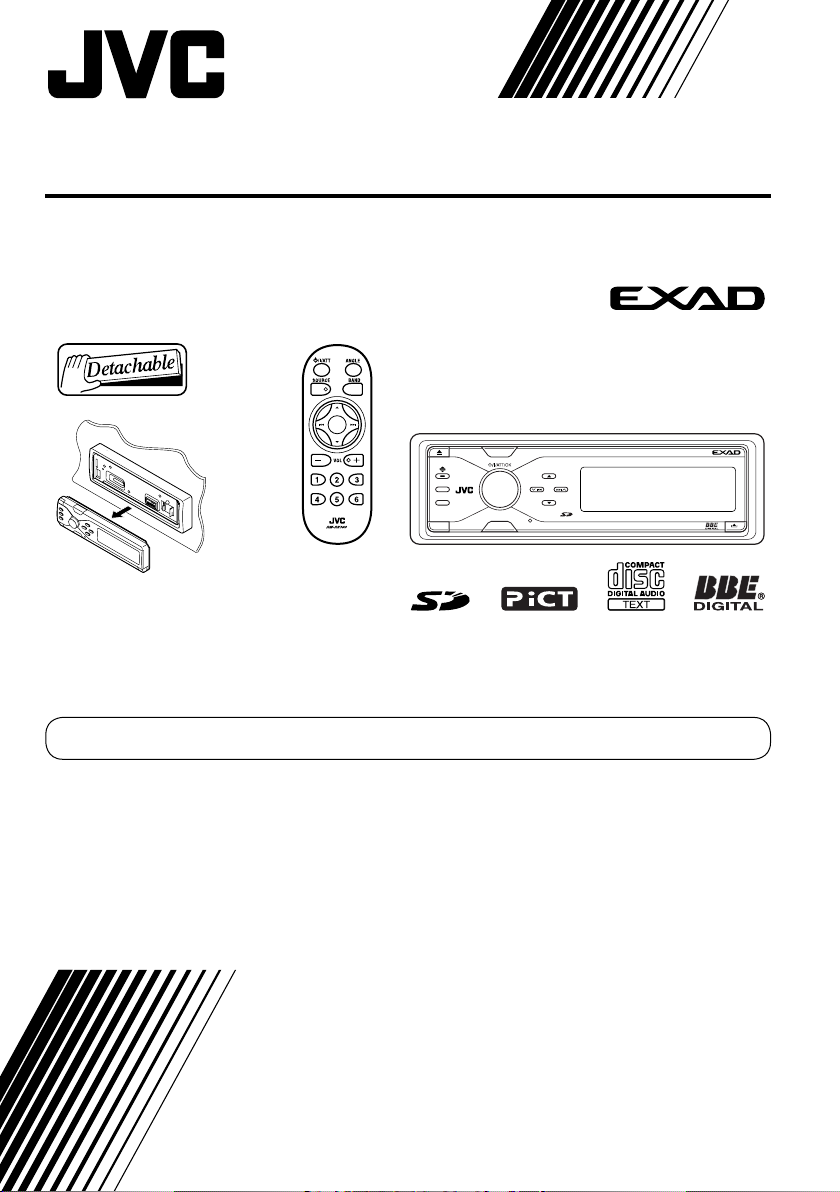
ПРИЕМНИК С ПРОИГРЫВАТЕЛЕМ КОМПАКТ-ДИСКОВ И SD-КАРТ
KD-SHX855
SOURCE
DISP
BACK
BAND
MENU
PICT
KD-SHX855
Информацию об отмене демонстрации функций дисплея см. на стр. 9.
Указания по установке и выполнению соединений приводятся в отдельной инструкции.
ИНСТРУКЦИИ ПО ЭКСПЛУАТАЦИИ
LVT1373-003A
[U]
Page 2
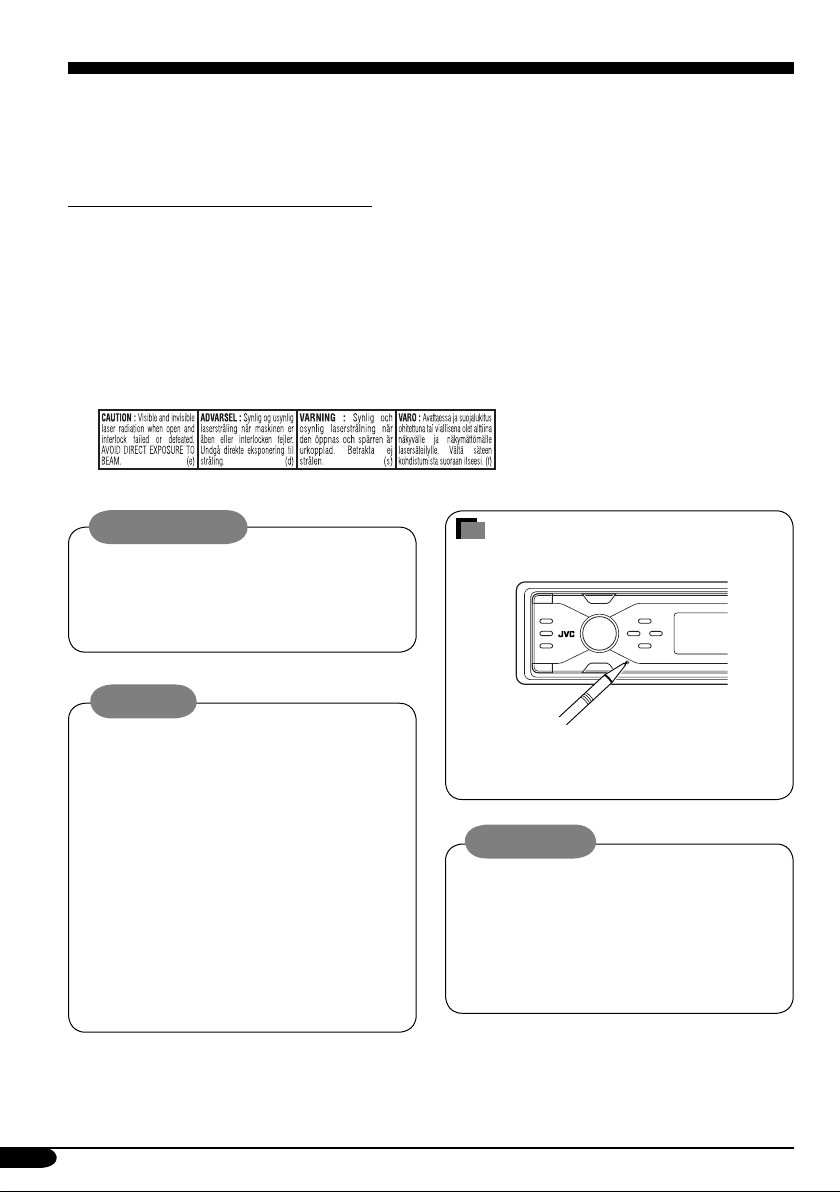
Перед тем, как приступать к эксплуатации, пожалуйста, внимательно прочитайте все
инструкции с тем, чтобы полностью изучить и обеспечить оптимальную работу этого
Благодарим Вас за приобретение изделия JVC.
устройства.
ВАЖНО ДЛЯ ЛАЗЕРНОЙ АППАРАТУРЫ
1. ЛАЗЕРНАЯ АППАРАТУРА КЛАССА 1
2. ПРЕДУПРЕЖДЕНИЕ: Не открывайте верхнюю крышку. Внутри устройства нет
частей, которые пользователь может отремонтировать. Ремонт должен осуществляться
квалифицированным обслуживающим персоналом.
3. ПРЕДУПРЕЖДЕНИЕ: Видимое и невидимое лазерное излучение при открытом
устройстве, отказе или нарушении блокировки. Избегайте прямого воздействия
излучения.
4. ЭТИКЕТКА: ПРЕДУПРЕЖДАЮЩАЯ ЭТИКЕТКА, РАЗМЕЩЕННАЯ НА НАРУЖНОЙ
СТОРОНЕ УСТРОЙСТВА.
Предупреждение:
Если приемник используется во время
поездки на автомобиле, следует, не
отвлекаясь, следить за дорогой, иначе
может произойти дорожно-транспортное
происшествие.
Внимание:
• Не помещайте компакт-диски
размером 8 см (единичные компактдиски) в загрузочный отсек (такие
диски невозможно извлечь).
• Не помещайте в загрузочный отсек
диски необычной формы—например,
имеющие форму сердца или
цветка, поскольку это приведет к
неисправности устройства.
• Не подвергайте диски воздействию
прямых солнечных лучей или
источников тепла и не размещайте их
в местах с высокой температурой и
влажностью.
Не оставляйте диски в автомобиле.
Как перенастроить Ваше
устройство
При этом перезапустится микропроцессор.
Запрограммированные настройки будут
также удалены.
Примечание:
Четкость изображения в окне
встроенного в приемник дисплея
чрезвычайно высока, однако некоторые
сегменты могут не отображаться.
Это явление неизбежно и не является
результатом неисправной работы
оборудования.
2
Page 3
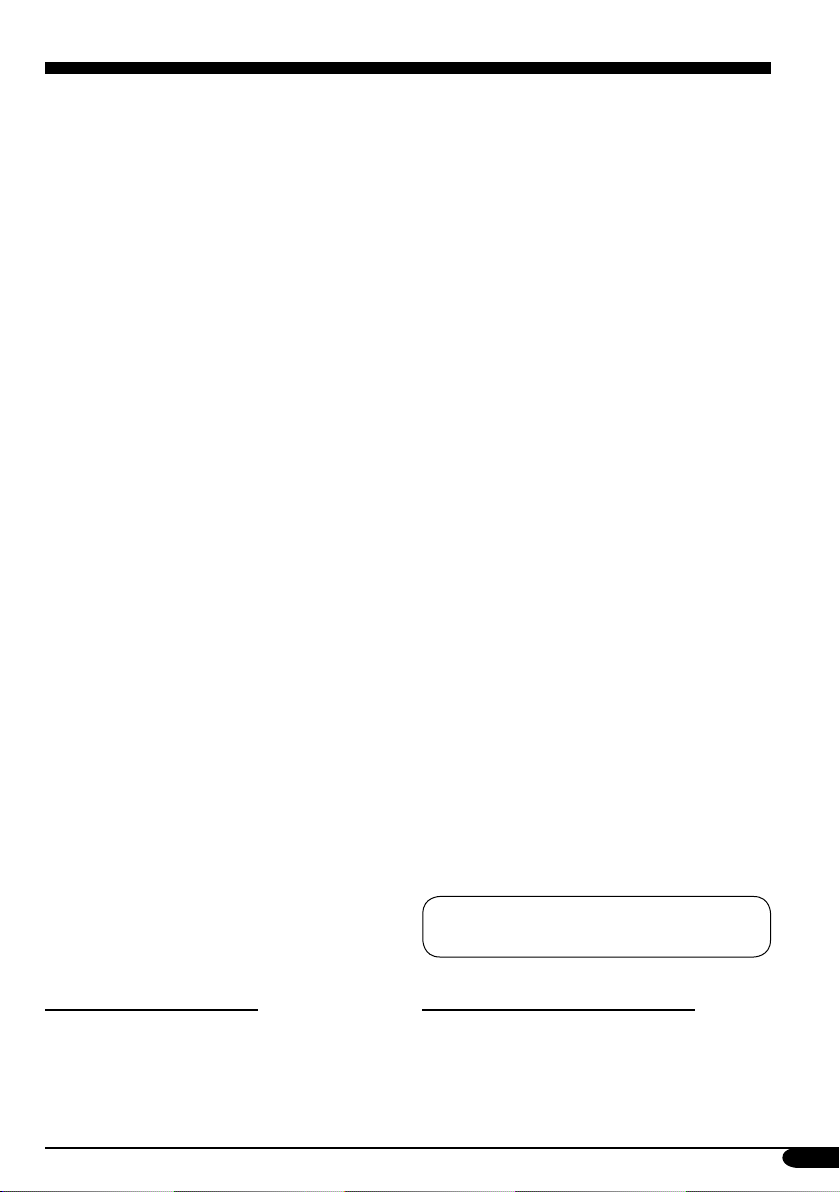
Содержание
Как перенастроить Ваше
устройство .......................................... 2
Как пользоваться данным
руководством ..................................... 4
Принудительное извлечение диска .... 4
Смена режима отображения ............... 5
Вход в различные меню ....................... 5
Панель управления —
KD-SHX855 ...................................... 6
Расположение кнопок .......................... 6
Пульт дистанционного
управления — RM-RK300 ............ 7
Основные элементы и функции ......... 7
Начало работы ............................. 8
Основные операции ............................. 8
Отмена демонстрации функций
дисплея ................................................ 9
Настройка часов .................................... 9
Операции с радиоприемником
Прослушивание радио ......................... 10
Сохранение радиостанций .................. 11
Прослушивание
запрограммированной
радиостанции ..................................... 12
.... 10
Операции с диском или
SD-картой ................................... 13
Воспроизведение диска в
приемнике .......................................... 13
Воспроизведение дисков с помощью
устройства автоматической смены
компакт-дисков ................................. 14
Воспроизведение SD-карты ................ 15
Другие основные функции .................. 17
Выбор режимов воспроизведения ..... 19
Настройки звучания —
текущие ......................................... 21
Выбор режимов DSP—DSP ................. 21
Настройка естественного звучания ... 23
Использование эквалайзера—EQ ...... 24
Выбор режима звучания
—Graphic EQ ...................................... 25
Сохранение собственных режимов
звучания .............................................. 26
Настройка режима Parametric EQ ...... 27
Настройки звучания —
предварительные ........................... 28
Настройка основного меню выбора
настроек звучания—SEL .................. 29
Графические изображения ....... 32
Стандартная процедура ....................... 32
Загрузка файлов .................................... 33
Удаление файлов ................................... 34
Активация загруженных файлов ....... 36
Общие настройки — PSM ........... 37
Стандартная процедура ....................... 37
Выбор режима затемнения .................. 40
Другие основные функции ........ 41
Присвоение названий источникам .... 41
Изменение угла наклона панели
управления ......................................... 42
Отсоединение панели управления ..... 42
Операции с внешними
устройствами ............................ 43
Воспроизведение с внешних
устройств ............................................ 43
Обслуживание ............................. 44
Дополнительная информация
о приемнике .............................. 45
Устранение проблем ................... 49
Технические характеристики .... 52
Приемник оснащен цифровым
усилителем.
Для Вашей безопасности....
• Не повышайте слишком сильно
громкость, поскольку в результате этого
заглушаются внешние звуки, что делает
опасным управление автомобилем.
• Остановите автомобиль перед тем, как
выполнять любые сложные операции.
Температура внутри автомобиля....
Если Вы припарковали Ваш автомобиль на
длительное время в жаркую или холодную
погоду, перед тем, как включать это
устройство, подождите до тех пор, пока
температура в автомобиле не придет в
норму.
3
Page 4
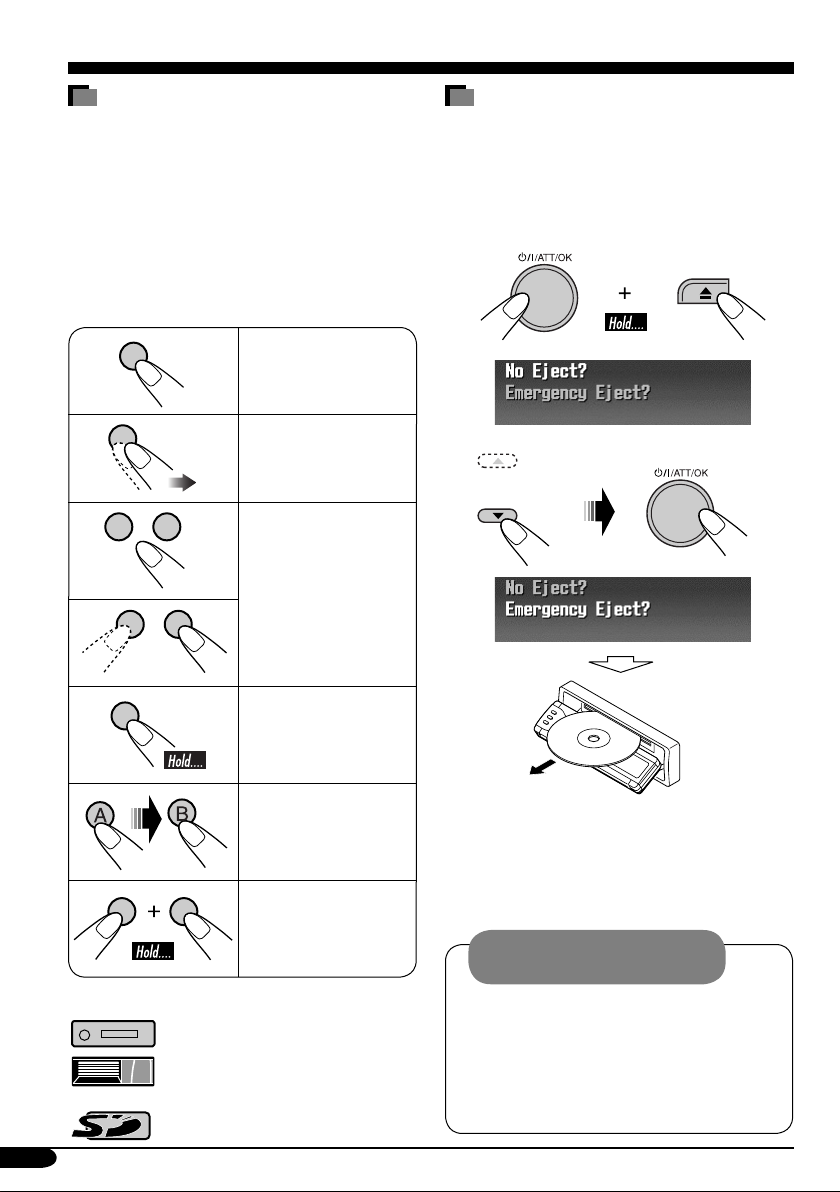
Как пользоваться данным
руководством
Для того, чтобы сделать объяснения простыми
и понятными, используются следующие
методы:
• Некоторые советы и примечания приведены
в разделе “Дополнительная информация о
приемнике” (см. стр. 45 – 48).
• Операции, выполняемые с использованием
кнопок, в основном, описаны с помощью
иллюстраций, например:
Нажать
кратковременно.
Принудительное извлечение диска
Если диск не распознается приемником или
не извлекается, извлеките диск следующим
образом.
• Если вставлена SD-карта, сначала
извлеките ее (см. стр. 15).
1
Нажать
неоднократно.
Нажать любую из
указанных.
Нажать и удерживать
до получения
необходимого
результата.
Нажмите A, затем B.
Нажмите и
удерживайте
нажатыми обе кнопки
одновременно.
Используются следующие обозначения...
: Операции с встроенным
проигрывателем компакт-дисков.
: Операции с внешним
устройством автоматической
смены компакт-дисков.
: Операции с SD-проигрывателем.
4
2
• Если это не поможет, попробуйте
перенастроить приемник.
• Будьте осторожны, не уроните диск при
извлечении.
Предостережение, касающееся
настройки громкости:
По сравнению с другими источниками
звука диски создают незначительный
шум. Уменьшите громкость перед
воспроизведением диска, чтобы
предотвратить повреждение динамиков
из-за внезапного повышения уровня
громкости на выходе.
Page 5
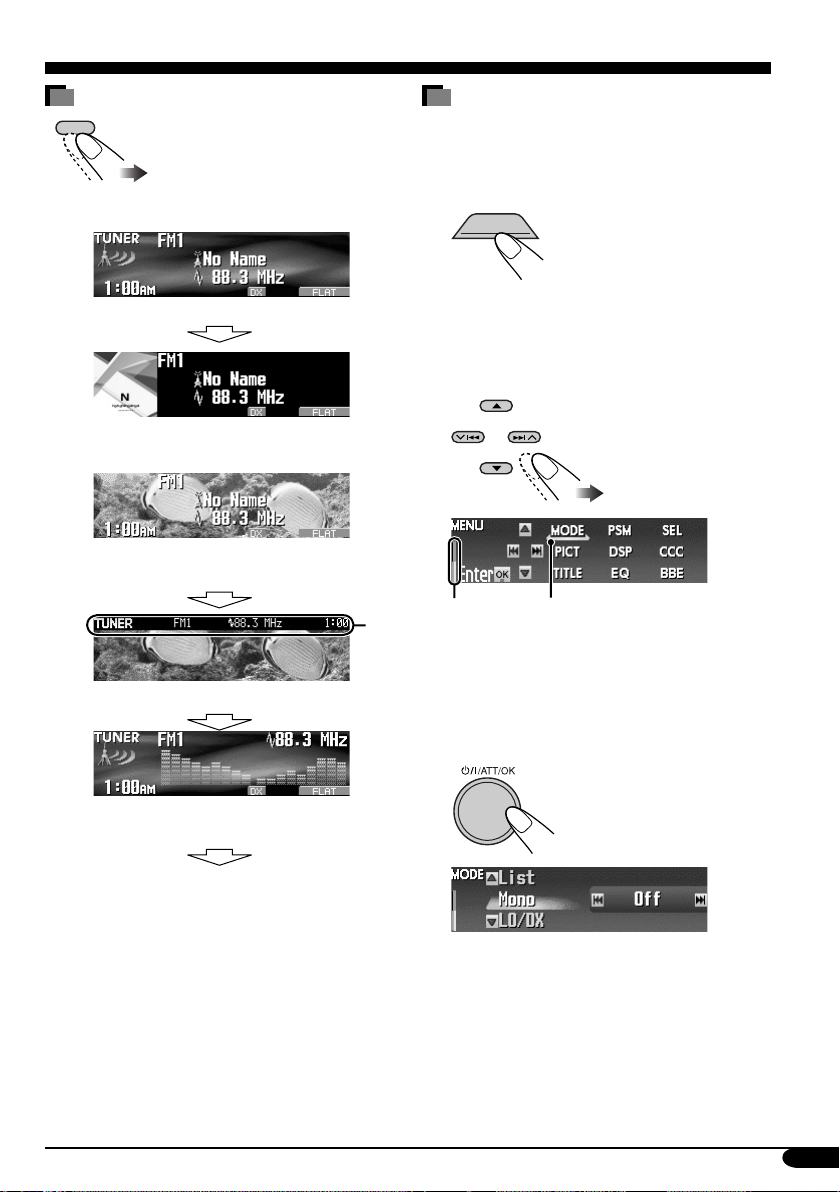
Смена режима отображения
DISP
Пример: Когда в качестве источника звука
выбран тюнер
Вход в различные меню
В главном меню содержатся следующие
меню—MODE, PSM, SEL, PICT, DSP, CCC,
TITLE, EQ и BBE.
1
MENU
Экран операций с источником звука
Отображается маленькое изображение
“Small” (конверт компакт-диска)
Отображается изображение во весь экран
“Large” в качестве фона дисплея
Графический экран*
Отображаются индикаторы уровня
аудиосигнала (см. “LevelMeter” на стр. 37).
Возврат к исходному режиму отображения.
*1
Для графического экрана можно использовать
1
*
.
1
*
.
2
*
1
измененный файл (см. стр. 32 – 36).
В зависимости от загружаемого файла
может потребоваться более
продолжительное время для отображения
на дисплее.
*2 Если не выполняется какая-либо операция,
панель информации исчезает.
2 Перемещая курсор, выберите
необходимое меню (MODE, PSM,
SEL, PICT, DSP, CCC, TITLE, EQ,
BBE).
*
• Чтобы вернуться на предыдущий
* Работает как индикатор обратного
Kурсор
экран, нажмите BACK.
отсчета времени.
3 Войдите в выбранное меню.
Пример: Bыбрано меню MODE
• Для возврата на экран MENU нажмите
MENU.
4 Следуйте отображаемым на экране
инструкциям.
5
Page 6
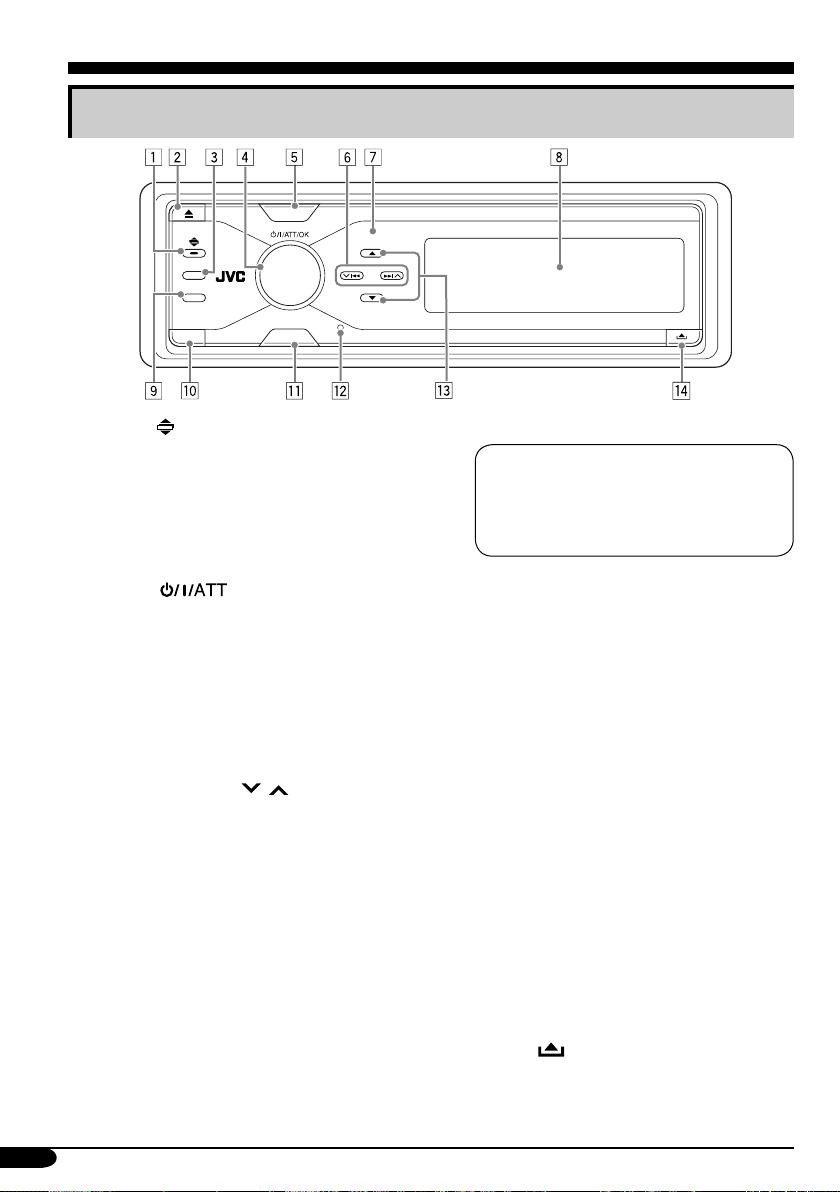
Панель управления — KD-SHX855
Расположение кнопок
SOURCE
DISP
BACK
BAND
MENU
1
Кнопка
PICT
(угол)
Настройка угла наклона панели
управления.
2
Кнопка 0
(извлечь)
Извлечение диска.
3 Кнопка DISP (дисплей)
Изменение информации, отображаемой
на дисплее.
4 Кнопка
(резервный/вкл./
аттенюатор)/OK
• Включение и отключение питания, а
также ослабление звука.
• Подтверждение выбора при операциях
с меню.
Диск управления уровнем громкости
Настройка уровня громкости.
5 Кнопка SOURCE
Осуществляет выбор источника звука.
6 Кнопки 4/¢ (
•
Для FM/AM: Поиск радиостанций
/ )
при нажатии или переход на другие
частоты при нажатии и удерживании
нажатыми.
• Для дисков или SD-карты: Смена
дорожек при нажатии или быстрая
прокрутка вперед или назад при
нажатии и удерживании нажатыми.
• Для операций с меню: Выбор
элементов меню или значений.
7 Телеметрический датчик
НЕ подвергайте расположенный на
панели управления телеметрический
датчик воздействию яркого света
(прямых солнечных лучей или
искусственного освещения).
8 Окно цветного дисплея
9 Кнопка BAND/BACK
• Для FM/AM: Выбор диапазона частот.
• Для операций с меню: Возврат к
предыдущему экрану.
p Кнопка PICT (картинка)
Отображение меню PICT.
q Кнопка MENU
Отображение экрана MENU.
w Кнопка сброса
e Кнопки 5 (вверх) / ∞ (вниз)
• Для FM/AM: Cмена
запрограммированных радиостанций
при нажатии или отображение списка
запрограммированных радиостанций
при нажатии и удерживании
нажатыми.
• Для дисков MP3/WMA или SDкарты: Смена папок при нажатии или
отображение списка дисков (только
для “CD-CH”) или списка папок при
нажатии и удерживании нажатыми.
• Для операций с меню: Выбор
элементов меню или значений.
r
Кнопка (снятие панели управления)
6
Page 7
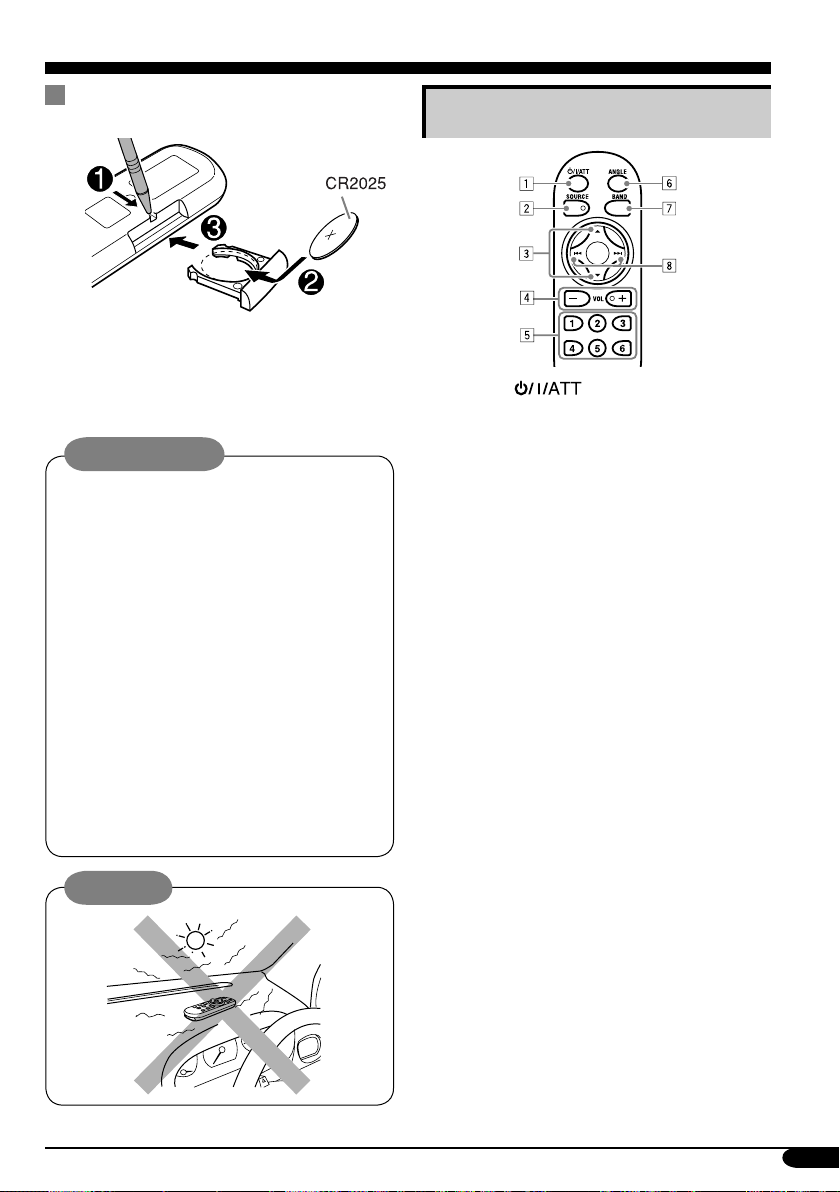
Пульт дистанционного управления — RM-RK300
Установка литиевой батареи-
таблетки (CR2025)
•
При использовании направляйте пульт
дистанционного управления непосредственно
на датчик дистанционного управления,
расположенный на приемнике. Убедитесь в
том, что между ними нет никаких препятствий.
Предупреждение:
• Во избежание взрыва не устанавливайте
какую-либо аккумуляторную батарею,
отличную от CR2025 или ее эквивалента.
•
Во избежание несчастных случаев храните
аккумуляторную батарею в недоступном для
детей месте.
•
Во избежание перегрева или растрескивания
батареи, а также риска возникновения
пожара соблюдайте следующие указания:
–
Не перезаряжайте, не укорачивайте, не
разбирайте и не нагревайте батарею, а также
не подвергайте ее воздействию огня.
–
Не оставляйте аккумуляторную батарею
рядом с другими металлическими
материалами.
–
Не разбирайте аккумуляторную батарею
с помощью пинцета или аналогичного
инструмента.
–
При утилизации батареи или помещении ее
на хранение оберните батарею изоляционной
лентой и изолируйте ее полюса.
Внимание:
Основные элементы и функции
1 Кнопка (резервный/вкл./
аттенюатор)
Включение и отключение питания, а
также ослабление звука.
2 Кнопка SOURCE
Осуществляет выбор источника звука.
3 Кнопки 5 (вверх) / ∞ (вниз)
• Для FM/AM: Cмена
запрограммированных радиостанций.
• Для дисков MP3/WMA или SD-карты:
смена папок.
4 Кнопки VOL (громкость) + / –
Настройка уровня звука.
5 Нумерованные кнопки
• Для FM/AM: При нажатии - выбор
запрограммированной радиостанции.
При нажатии и удерживаниисохранение радиостанции.
• Для звукового компакт-диска или
CD-текста: выбор дорожек.
• Для дисков MP3/WMA или SD-карты:
выбор папок.
• Для устройства автоматической
смены компакт-дисков: выбор дисков.
6 Кнопка ANGLE
Настройка угла наклона панели
управления
7 Кнопка BAND
Выбор диапазона частот.
8 Кнопки 4 / ¢
•
Для FM/AM: Поиск радиостанций
при нажатии или переход на другие
частоты при нажатии и удерживании
нажатыми.
• Для дисков или SD-карты: Смена
дорожек при нажатии или быстрая
прокрутка вперед или назад при
нажатии и удерживании нажатыми.
.
7
Page 8

Начало работы
BACK
BAND
Основные операции
SOURCE
Включение или отключение
разделительного фильтра (кроссовера)
следует выполнять до включения питания
(см. стр. 28).
~ Включение питания.
Ÿ
SOURCE
Если некоторые источники не
готовы, их невозможно выбрать.
! Для тюнера FM/AM
BACK
BAND
⁄ Настройка громкости.
@ Настройка необходимого звука.
(См. страницы 21 – 31).
Мгновенное снижение громкости (ATT)
Для восстановления
звука нажмите еще раз.
Выключение питания
8
Page 9
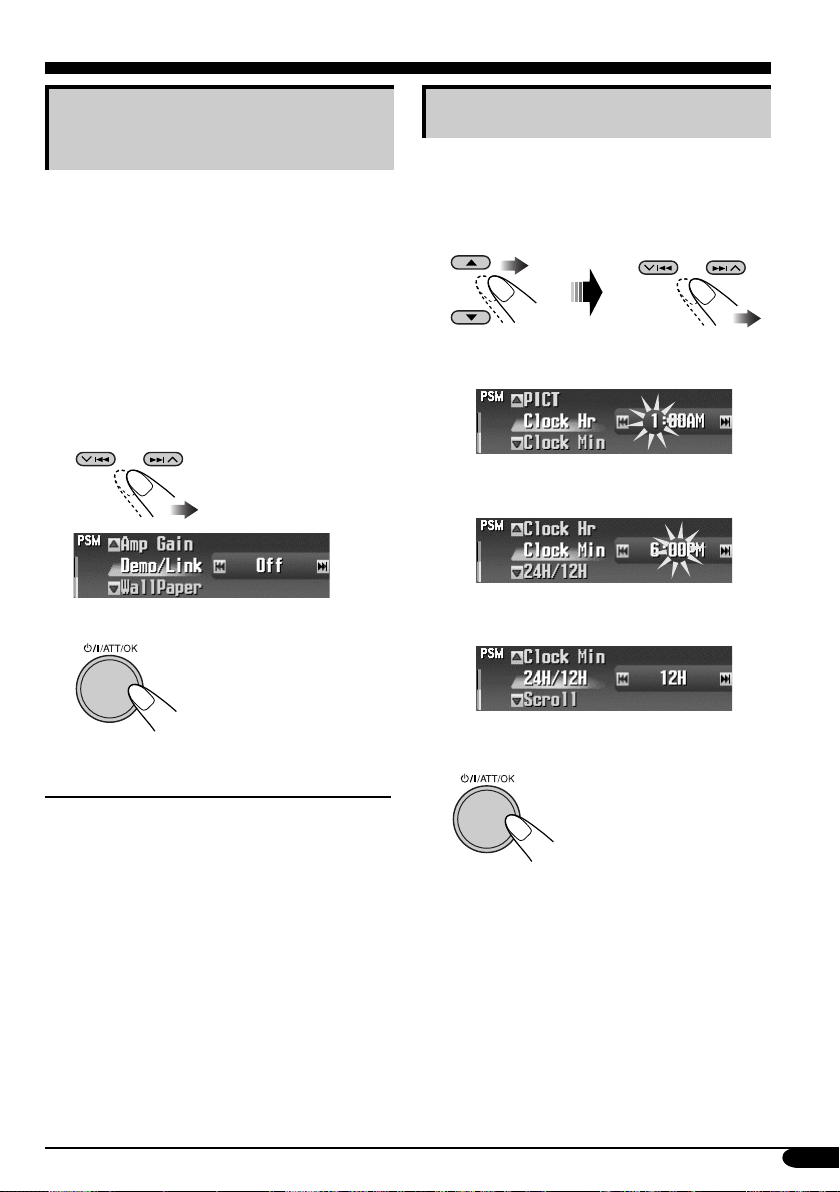
Отмена демонстрации функций
дисплея
Если в течение 45 секунд не будет выполнено
операций, начнется демонстрация функций
дисплея.
[По умолчанию: Demo]—см. стр. 37.
1 Войдите в меню PSM (см. стр. 5).
1 Войдите в меню PSM (см. стр. 5).
2 Установите час, минуту и формат
времени.
Настройка часов
2 Выберите “Off”.
• Убедитесь в том, что надисплее
отображается надпись “Demo/Link”.
Если надпись не отображается,
нажмите 5 или ∞.
3 Завершите процедуру.
1 Выберите “Clock Hr” (час) и
настройте час.
2 Выберите “Clock Min” (минута)
и настройте минуту.
3 Выберите “24H/12H”, затем
выберите “24H” или “12H”.
3 Завершите процедуру.
Включение демонстрации функций дисплея
В описанном выше действии 2 выберите
“Demo”. Более подробную информацию см.
на стр. 37.
9
Page 10
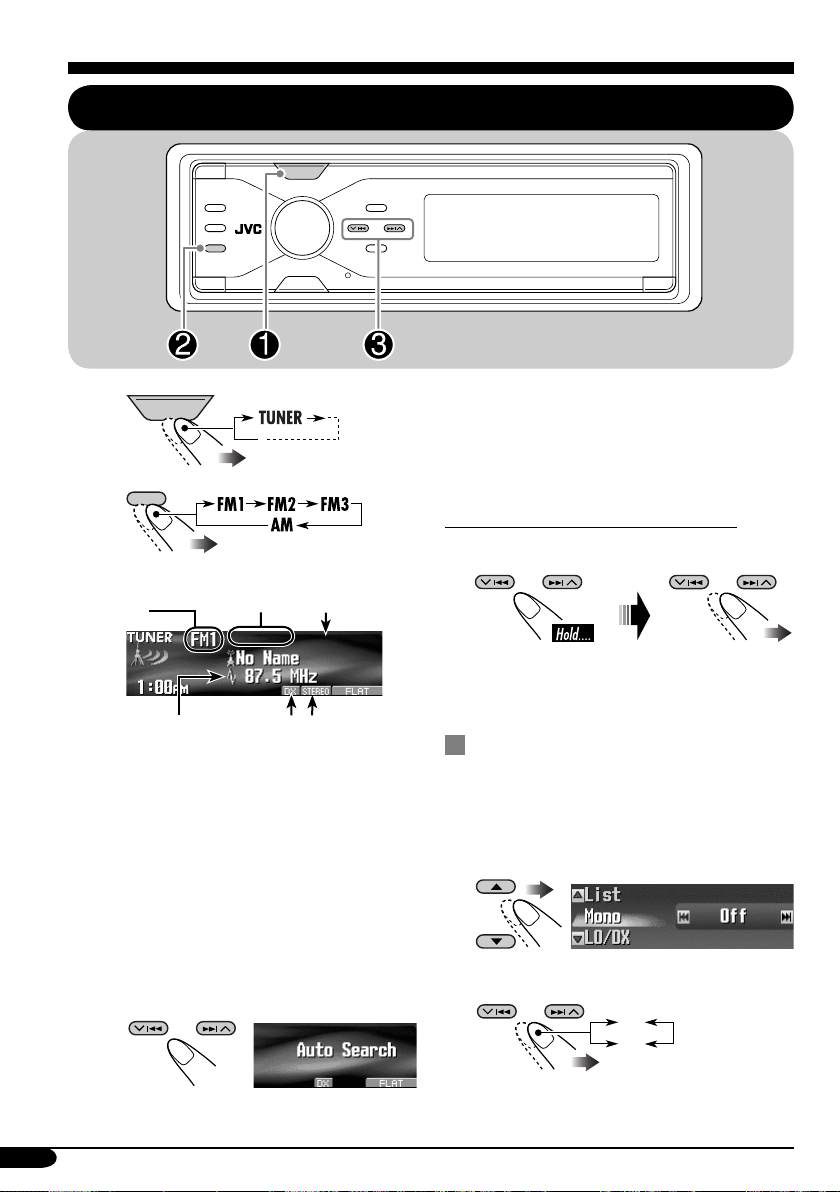
Операции с радиоприемником
Прослушивание радио
SOURCE
BACK
BAND
~
Ÿ
Текущий
диапазон
SOURCE
BACK
BAND
Запрограммированный
номер (если есть)
частот
Частота
радиостанции
*1 Процедуру назначения имен
радиостанциям см. на стр. 41.
*2 Индикатор LO или DX: см. стр. 11.
*3 Индикатор STEREO или MONO:
• Индикатор STEREO загорается
при приеме стереовещания
FM при достаточном уровне
сигнала.
• Информацию об индикаторе
MONO см. в следующем разделе.
Назначенное имя
радиостанции*1
2
3
*
*
! Начните поиск радиостанции.
При обнаружении радиостанции
поиск прекращается.
Чтобы остановить поиск, нажмите
эту же кнопку еще раз.
Настройка на радиостанцию вручную
В действии ! слева...
Включение поиска
вручную
(“Manual Search”)
Выбор частот
радиостанций
При слабом стереофоническом
радиовещании на частоте FM
1 Войдите в меню MODE (см. стр. 5).
2 Выберите “Mono”.
3 Выберите “On”.
Off
On
10
Page 11
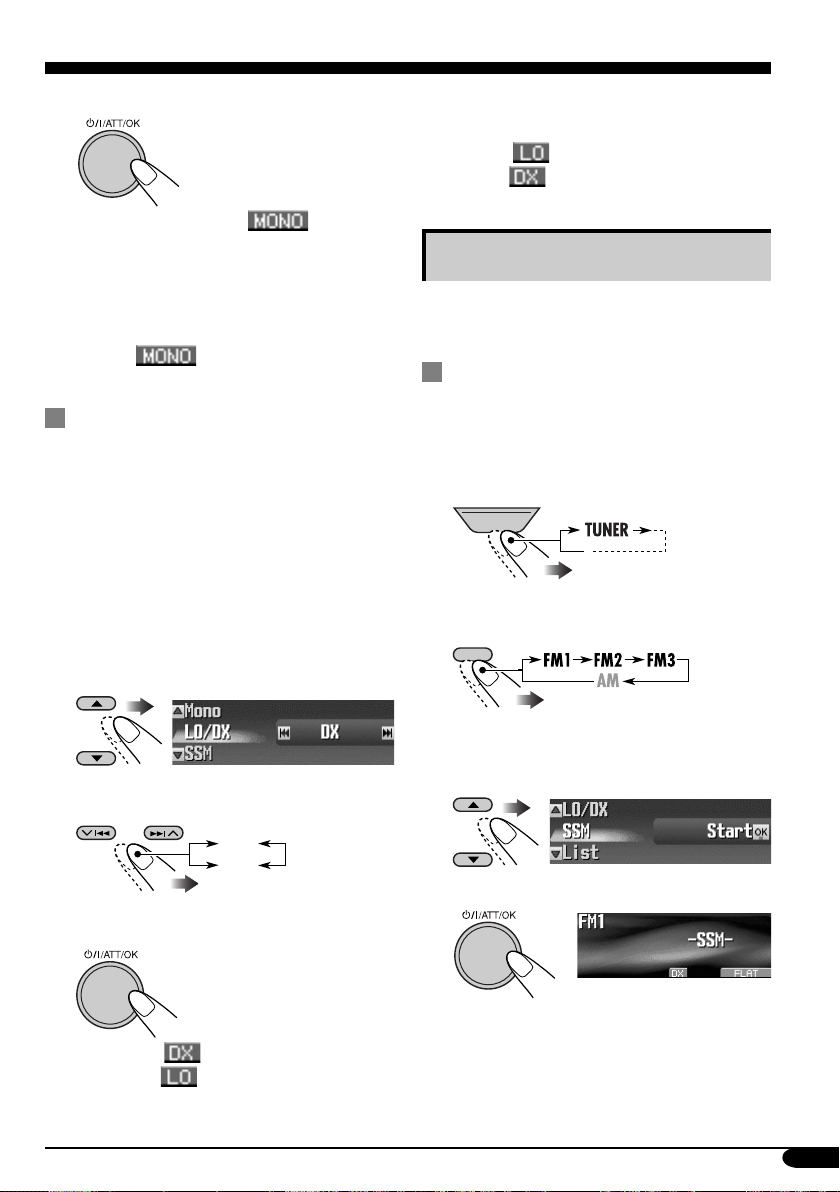
4 Завершите процедуру.
Загорается индикатор .
Прием улучшается, но стереоэффект
будет потерян.
Для восстановления стереоэффекта
повторите ту же процедуру и выберите “Off”
в действии 3.
Индикатор
гаснет.
Для настройки на каждую из принимаемых
радиостанций повторите ту же процедуру и
выберите “DX” в действии 3.
Индикатор
индикатор
Для каждого диапазона частот можно
запрограммировать 6 радиостанций.
Настройка на FM-радиостанции с
устойчивым сигналом—LO/DX (Local/
Distant-extreme)
Если принимаются слабые сигналы, можно
слышать только шумы. Можно настроить
устройство только на прием радиостанций
с достаточно устойчивым сигналом при
поиске FM-радиостанций.
1
2 Выберите необходимый диапазон
1 Войдите в меню MODE (см. стр. 5).
2 Выберите “LO/DX”.
гаснет, и загорается
.
Сохранение радиостанций
Автоматическое программирование
FM-радиостанций—SSM (Strong-station
Sequential Memory—последовательная
память для радиостанций с
устойчивым сигналом)
SOURCE
FM (FM1 – FM3) для сохранения.
BACK
BAND
3 Выберите “Local”.
DX
Local
4 Завершите процедуру.
Индикатор гаснет и загорается
индикатор
Будут обнаружены только радиостанции
с достаточно сильным уровнем сигнала.
.
3 Войдите в меню MODE (см. стр. 5).
4 Выберите “SSM”.
5
Осуществляется поиск местных FMрадиостанций с наиболее сильными
сигналами и их автоматическое сохранение
в диапазоне FM.
Продолжение на следующей странице....
11
Page 12
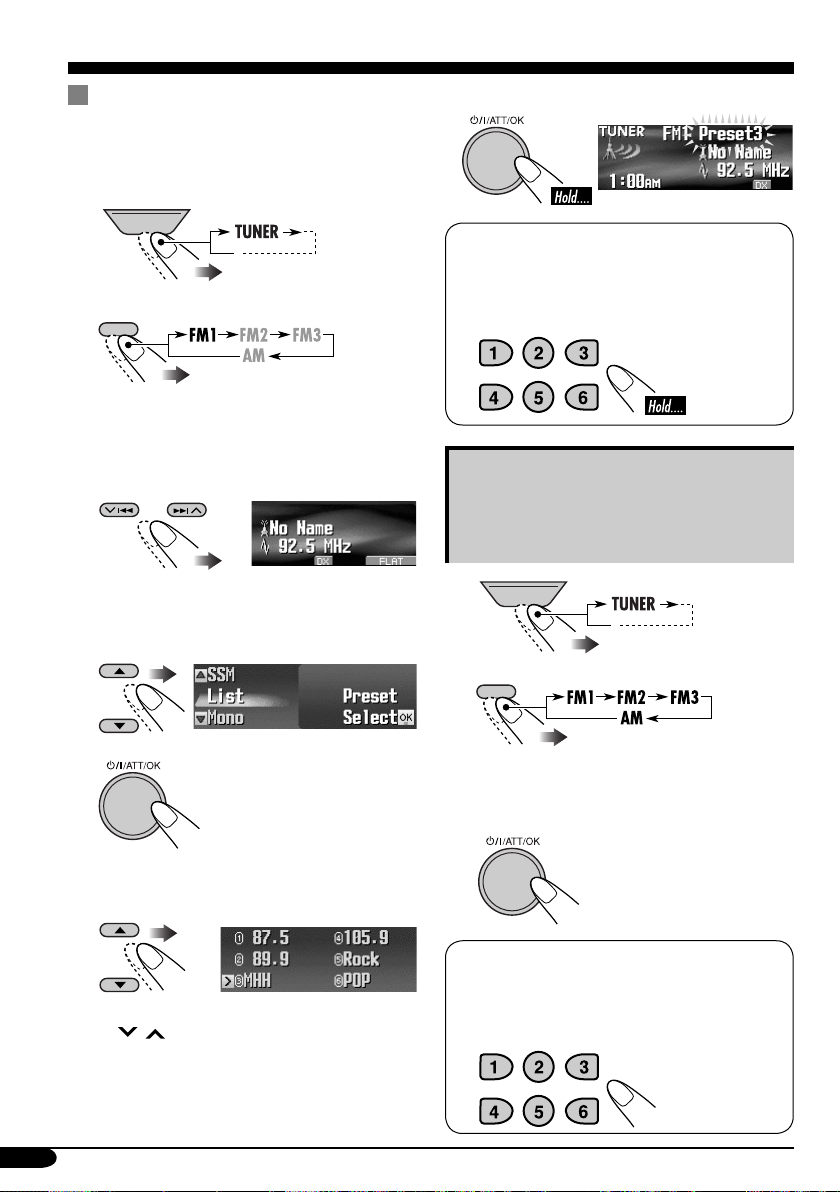
Программирование вручную
Пример: Сохранение FM-радиостанции
1
2
с частотой 92,5 МГц для
запрограммированного канала с
номером 3 диапазона FM1.
SOURCE
BACK
BAND
• Далее, при удерживании нажатыми
кнопок 5/∞ отображается список
запрограммированных радиостанций
(см. действие 7 ниже).
3
4 Войдите в меню MODE (см. стр. 5)
5 Выберите “List”.
8 Сохраните радиостанцию.
При использовании пульта
дистанционного управления...
После настройки на радиостанцию,
которую необходимо запрограммировать
Прослушивание
запрограммированной
радиостанции
1
2
SOURCE
BACK
BAND
.
6
7 Выберите запрограммированный
номер.
• При нажатии кнопки 4/¢
(
/ ) можно перейти к спискам
других диапазонов частот FM.
12
3
Выполните действия 4 по 7 (в левом
столбце) для перехода к списку
запрограммированных радиостанций.
4
При использовании пульта
дистанционного управления...
Непосредственный выбор
запрограммированного номера
Page 13
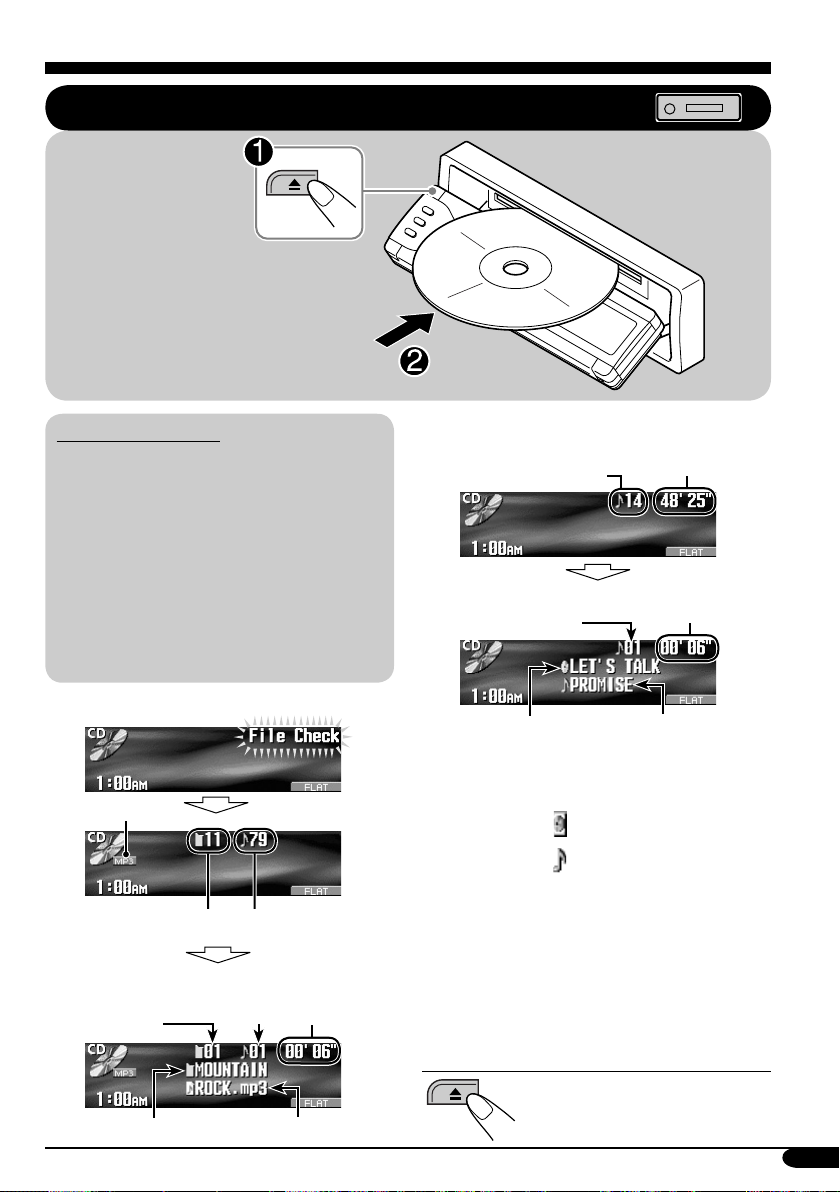
Операции с диском или SD-картой
Воспроизведение диска в приемнике
Все дорожки будут
воспроизводиться
последовательно
до тех пор, пока не
произойдет смена
источника или не
будет извлечен диск.
О дисках MP3 и WMA
• Если в папке MP3 или WMA находится
файл изображения <jpw>, измененный
с помощью программы Image Converter
(Color Ver. 2.0), которая поставляется
на прилагаемом компакт-диске, можно
отобразить это изображение на дисплее
во время воспроизведения дорожек из
папки (функция ImageLink). (Подробнее
см. на стр. 37 и 47).
• “Дорожки” MP3 и WMA (Windows
Media® Audio) (слова “файл” и “дорожка”
взаимозаменяемы в данном руководстве)
записываются в “папки”.
• При установке дисков MP3 или WMA:
Тип файла*
Общее количество
папок
Номер текущей
папки
Имя папки*
1
Общее количество
дорожек
Номер
текущей
дорожки
2
Название дорожки*
Истекшее
время воспроизведения
• При установке звукового компакт-диска
или CD-текста:
Общее количество
дорожек
Номер текущей
дорожки
Название диска*
1
*
Загорается индикатор MP3 или WMA, в
зависимости от найденного файла.
2
*
Если для параметра “Tag” установлено
Общее время
воспроизведения
Истекшее
время воспроизведения
3
Название дорожки*
4
значение “On” (см. стр. 38), рядом с
индикатором отображается название
альбома или имя исполнителя, а рядом с
индикатором
3
*
Отображается только для CD-текста
– название дорожки.
или компакт-дисков (если назначено или
записано). (Если для звукового компактдиска имя не назначено или не записано,
кратковременно появляется надпись
“No Name”).
4
*
Отображается только для CD-текста.
(Надпись “No Name” отображается, если не
записано название).
Останов воспроизведения и извлечение диска
Для возврата панели
управления в прежнее
2
положение нажмите еще раз.
13
Page 14
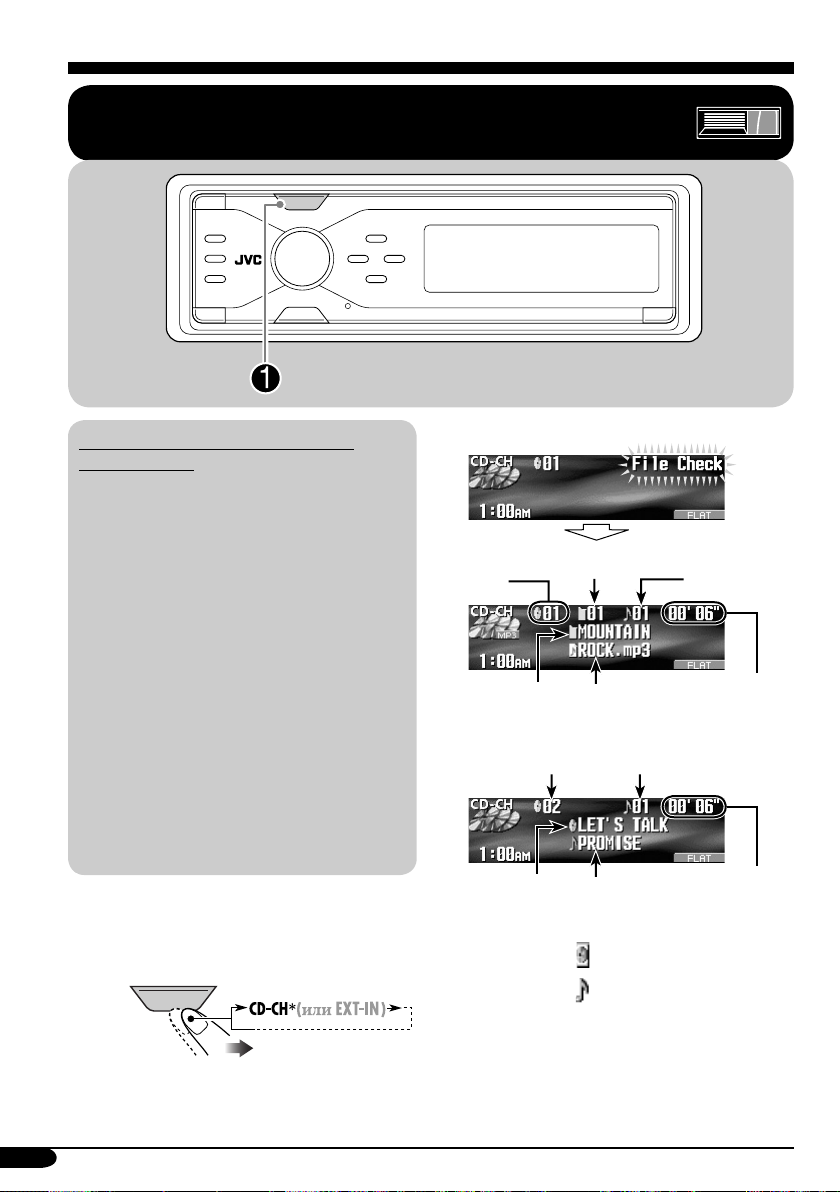
Воспроизведение дисков с помощью
устройства автоматической смены компакт-дисков
SOURCE
Об устройстве автоматической смены
компакт-дисков
Для подключения к данному приемнику
рекомендуется использовать устройство
автоматической смены компакт-дисков
компании JVC, совместимое с MP3.
• Кроме того, можно подключать другие
устройства автоматической смены компактдисков серии CH-X (кроме моделей CH-X99
и CH-X100). Однако эти устройства не
поддерживают диски MP3, поэтому
воспроизведение дисков MP3 невозможно.
• С данным приемником нельзя использовать
устройства автоматической смены компактдисков серии KD-MK.
• Текстовая информация о дисках, записанная
с помощью функции “CD Text”, может
отображаться, если подключено устройство
автоматической смены компакт-дисков JVC,
поддерживающее функцию “CD Text”.
•
Невозможно осуществлять управление любым
диском WMA и выполнять его воспроизведение,
если используется устройство автоматической
смены компакт-дисков.
Все дорожки дисков, вставленных в загрузочный
механизм, будут воспроизводиться последовательно
до тех пор, пока не п роизойдет смена источника
или загрузочный механизм не будет извлечен из
устройства автоматической смены компакт-дисков.
~
14
SOURCE
*
Если изменена настройка “Ext
Input” на “Ext Input” (м. стр. 39),
невозможно выбрать устройство
автоматической смены компактдисков.
• Если текущий диск имеет формат MP3:
1
Номер
текущей
дорожки
Истекшее
время воспроизведения
Номер
текущего
диска
Имя папки*
Номер текущей
папки
1
Название
дорожки*
• Если текущим диском является звуковой
компакт-диск или диск с CD-текстом:
Номер текущего
диска
Название
2
диска*
1
*
Если для параметра “Tag” установлено
Номер текущей дорожки
Название
дорожки*
3
Истекшее
время воспроизведения
значение “On” (см. стр. 38), рядом с
индикатором
отображается название
альбома или имя исполнителя, а рядом с
индикатором
2
*
Отображается только для CD-текста или
– название дорожки.
компакт-дисков (если назначено или записано).
(Если для звукового компакт-диска имя не
назначено или не записано, кратковременно
появляется надпись “No Name”).
3
*
Отображается только для CD-текста.
(Надпись “No Name” отображается, если
не записано название).
Page 15
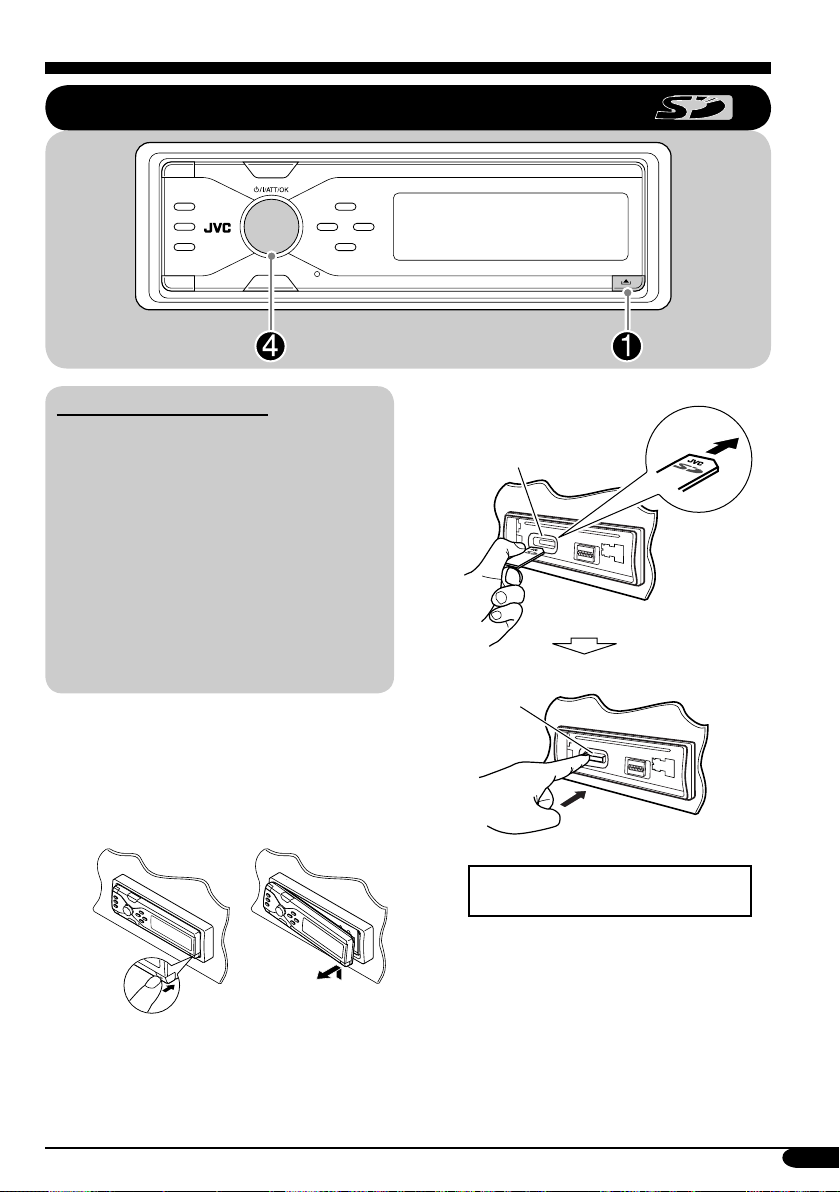
Воспроизведение SD-карты
Об использовании SD-карт
•
Если в папке MP3 или WMA находится
файл изображения <jpw>, измененный
с помощью программы Image Converter
(Color Ver. 2.0), которая поставляется
на прилагаемом компакт-диске,
можно отобразить это изображение
на дисплее во время воспроизведения
дорожек из папки (функция ImageLink).
(Подробнее см. на стр. 37 и 47).
•
Поддерживаются SD-карты, записанные
в формате FAT 12/16, рекомендуемая
емкость – от 8 Мб до 512 Мб.
•
Данный приемник не поддерживает
карты MMC или Mini SD.
Прежде чем отсоединить панель
управления, отключите питание.
~ Отсоединение панели
управления.
Ÿ
Загрузочный отсек
SD-карты
SD-карта
Нажмите на SD-карту и вставьте
ее до щелчка.
Чтобы извлечь SD-карту, нажмите на
SD-карту еще раз.
• Слегка нажмите на SD-карту (не
следует быстро отпускать палец),
иначе SD-карта может быть
вытолкнута назад из устройства.
Продолжение на следующей странице....
15
Page 16
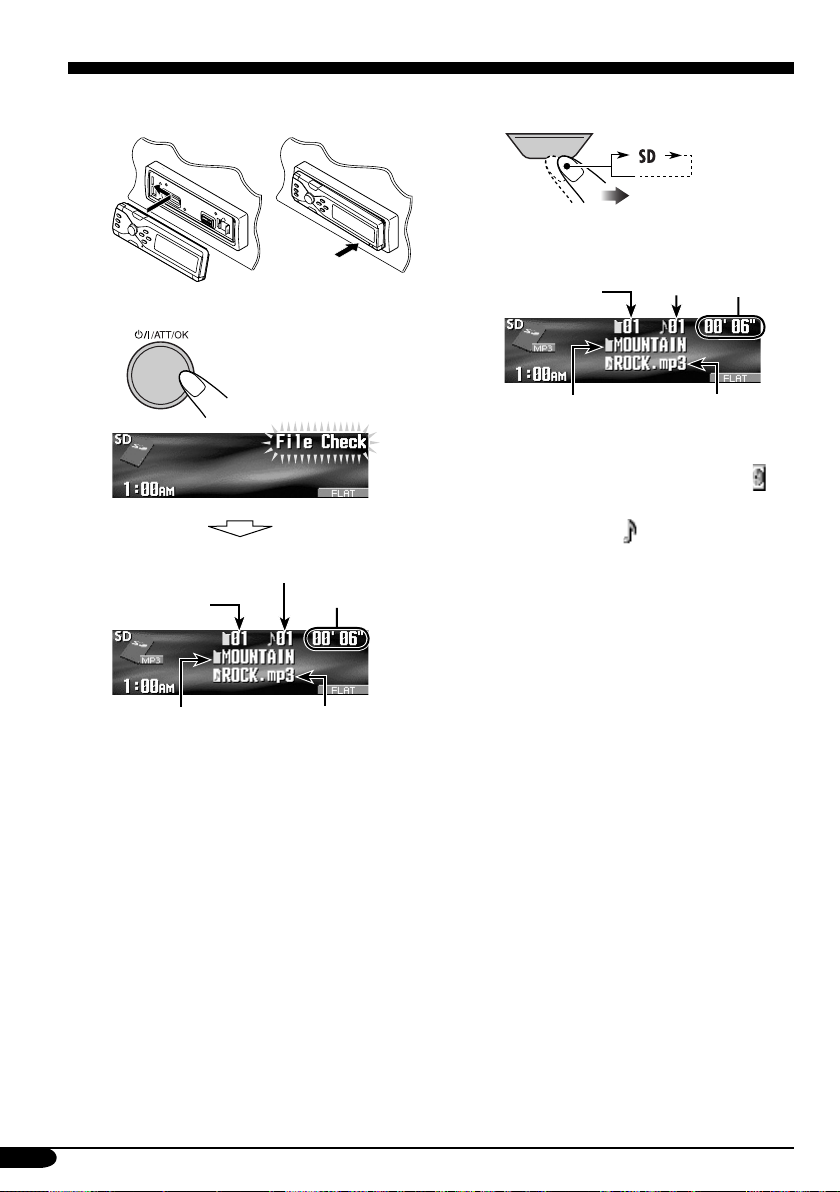
! Подключите панель управления.
Если загружена SD-карта....
1
SOURCE
⁄ • Панель управления
возвращается в
исходное положение
(см. стр.
Номер текущей
Номер
текущей папки
Имя папки* Название дорожки*
дорожки
Если дорожки записаны,
воспроизведение начинается
автоматически.
42).
Истекшее время
воспроизведения
2
Номер
текущей папки
Имя папки* Название дорожки*
*
Если для параметра “Tag”
установлено значение “On” (см.
стр. 38), рядом с индикатором
отображается название альбома
или имя исполнителя, а рядом с
индикатором – название дорожки.
Номер
текущей
дорожки
Истекшее время
воспроизведения
16
Page 17
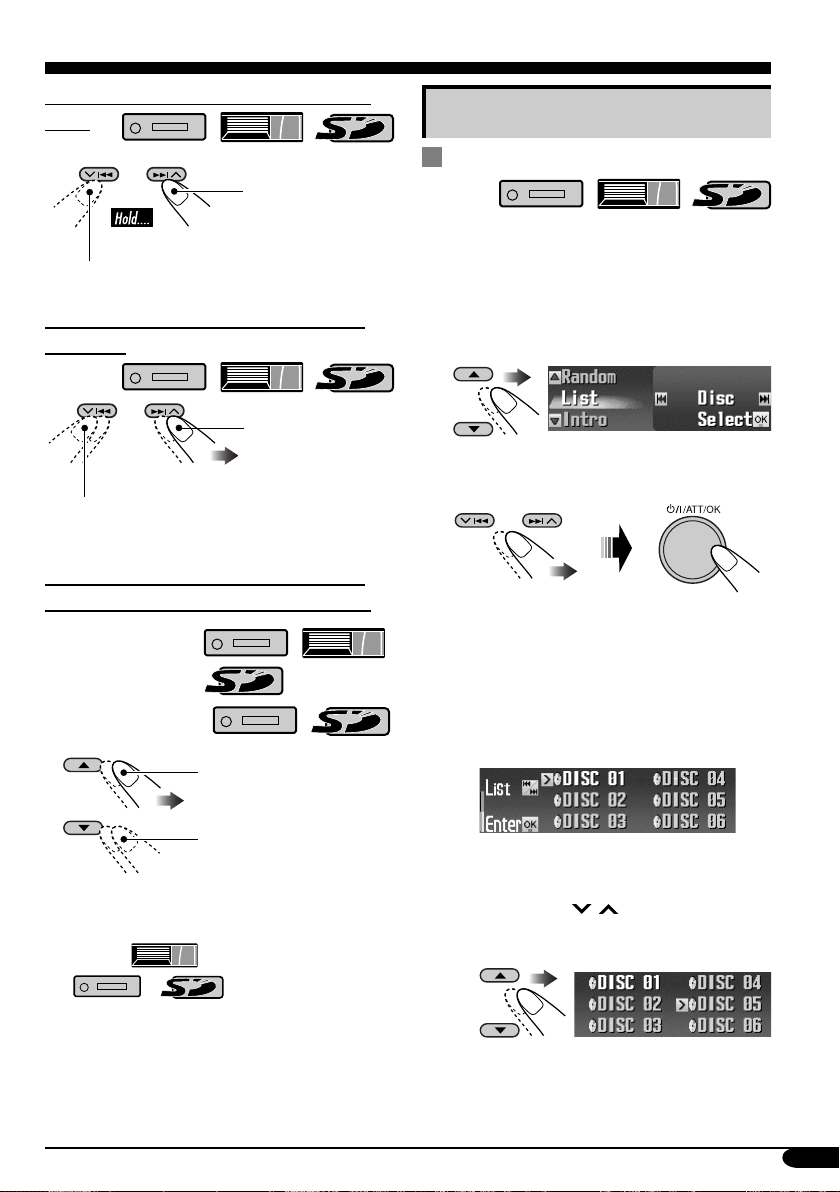
Быстрая перемотка дорожки вперед или
назад
Прокрутка вперед.
Прокрутка назад.
Переход к следующим или предыдущим
дорожкам
К следующим
дорожкам.
Другие основные функции
Выбор диска/папки/дорожки из списка
• Эта функция недоступна для звуковых
компакт-дисков или CD-текста, когда
источником является “CD”.
1 Войдите в меню MODE (см. стр. 5).
2 Выберите “List”.
3 Выберите тип списка—“Disc”*
“Folder”*2 или “File”*2.
Переход к началу текущей дорожки, а
затем к предыдущим дорожкам.
Переход к следующим или предыдущим
папкам (только для дорожек MP3 и WMA)
Для дорожек MP3:
Для дорожек WMA:
*1 Можно выбрать только в том случае,
если в качестве источника выбрано
“CD-CH”.
2
*
Отображается только для файлов
MP3 или WMA.
1
,
К следующим папкам.
К предыдущим папкам.
• С помощью удерживания этих кнопок
нажатыми можно отобразить список
дисков (
(
раздел).
) и список папок
/ ) (см. следующий
1 Если выбрано “Disc”:
Отображается список дисков.
• Можно также отобразить другие
списки с помощью нажатия
4/¢ (
Выбор диска
Продолжение на следующей странице....
/ ).
17
Page 18

Для начала воспроизведения
Выбор файла
• Только для MP3: если выбран
текущий диск (подсвечивается на
экране), появляется список папок.
2 Если выбрано “Folder”:
Отображается список папок.
• Можно также отобразить другие
списки с помощью нажатия
4/¢ (
/ ).
Выбор папки
Для начала воспроизведения
• При выборе текущей папки
(выделена на экране) отображается
список папок.
Для начала воспроизведения
При использовании пульта
дистанционного управления...
• Непосредственный выбор диска
(
• Непосредственный выбор дорожки
звукового компакт-диска или CD-
текста (
• Непосредственный выбор папки MP3
или WMA (
Выбор номеров 1 – 6:
)
)
/ )
3 Если выбрано “File”:
Отображается список файлов.
• Можно также отобразить другие
списки с помощью нажатия
4/¢ (
18
/ ).
Выбор номеров 7 (1) – 12 (6):
• Для папок MP3 или WMA:
Имена папок должны начинаться с
двухзначного номера: 01, 02, 03 и т.д.
Page 19

Запрещение извлечения диска
Можно заблокировать диск в загрузочном
отсеке.
1
2
После выбора “No Eject?” (выделено)...
Мигает надпись “No Eject”, и диск
невозможно извлечь.
Отмена запрещения
Повторите ту же процедуру, в действии 2
убедитесь в том, что выбран (выделен) элемент
“Eject OK?”, и нажмите
Мигает надпись “Eject OK”.
.
Выбор режимов воспроизведения
В одно и то же время возможна работа
только в одном из следующих режимов
воспроизведения.
1 Войдите в меню MODE (см. стр. 5).
2 Выберите один из режимов
воспроизведения —“Intro”,
“Repeat” или “Random”.
3 Выберите необходимые режимы
воспроизведения.
• Более подробную
информацию см. в
таблице на стр. 20.
4 Завершите процедуру.
Продолжение на следующей странице....
19
Page 20

Прослушивание вступлений
Режим Воспроизведение первых 15 секунд ...
Trac k : Все дорожки текущего диска или
SD-карты.
• При воспроизведении загорается
Пример: Eсли в приемнике во время
воспроизведения диска MP3
выбрано “Track”
индикатор
1
Folder*
: Первые дорожки всех папок
текущего диска или SD-карты.
• При воспроизведении загорается
индикатор
2
: Первые дорожки всех загруженных
Disc*
.
.
дисков.
• При воспроизведении загорается
индикатор
.
Off: Отмена.
Повторное воспроизведение
Режим Повторное воспроизведение
Trac k : Текущая дорожка.
• При воспроизведении загорается
.
.
Пример: Eсли в приемнике во время
воспроизведения диска MP3
выбрано “Track”
индикатор
1
Folder*
: Всех дорожек текущей папки.
• При воспроизведении загорается
индикатор
2
: Все дорожки на текущем диске.
Disc*
• При воспроизведении загорается
индикатор
.
Off: Отмена.
Воспроизведение в произвольном
порядке
Режим Воспроизведение в произвольном порядке
Folder*1: Все дорожки текущей папки, затем
дорожки следующей папки и т.д.
• При воспроизведении загорается
.
.
Пример: Eсли в приемнике во время
воспроизведения диска MP3
выбрано “Disc”
индикатор
Disc: Все дорожки на текущем диске.
• При воспроизведении загорается
индикатор
SD: Все дорожки SD-карты.
• При воспроизведении загорается
индикатор
2
: Все дорожки вставленных дисков.
All*
.
• При воспроизведении загорается
индикатор
.
Off: Отмена.
1
Только при воспроизведении дорожки MP3
*
( / )
.
( / / )
или WMA
*2 Только при воспроизведении дисков с помощью устройства автоматической смены
компакт-дисков (
).
20
Page 21

Настройки звучания — текущие
Выбор режимов DSP—DSP
MENU
Можно создавать более мощное акустическое
поле, такое как в театре, зале и т.д.
• Если включен разделительный фильтр (см.
стр. 28), режим DSP не действует (выбран
режим “Defeat”).
Доступные режимы DSP
Defeat (Без акустических эффектов),
Theater, Hall, Club, Dome, Studio,
V.C ancel (Voice Cancel: Снижение
громкости вокальных звуков. Этот
режим удобен для исполнения любимых
песен—Караоке).
! Настройте уровень эффекта
(1 – 3).
• В режимах “Defeat” и “V.Cancel”
уровень эффекта не изменяется.
• Чем выше числовое значение, тем
сильнее уровень эффекта.
~ Войдите в меню DSP (см. стр. 5).
Ÿ Выберите один из режимов DSP.
Пример: Когда выбран
“Theater”
• Завершение процедуры
DISP
• Настройка уровня эффекта
\ Перейдите к
действию !.
• Завершение процедуры
DISP
• Дальнейшая точная настройка
\ См. стр. 22.
Для отмены акустических эффектов
выберите “Defeat” в действии Ÿ.
21
Page 22

Более точные настройки режимов
4 Выберите динамик, который
DSP
Элементы настройки:
Количество встроенных динамиков:
Выберите количество встроенных
динамиков в салоне—“2ch” или “4ch”.
Синхронизация:
Укажите расстояние между динамиками
и креслом прослушивания, на которое
необходимо направить звук.
1 Для выбора режима DSP повторите
действия с ~ по ! на стр. 21.
5 Укажите расстояние между
2 Выберите количество встроенных
динамиков.
• Если выбрано “Defeat” и “V.Cancel”,
для номера динамика устанавливается
“4ch”.
Выбор системы из четырех
4ch:
динамиков.
Выбор системы из двух динамиков.
2ch:
3 Выберите положение кресла для
прослушивания.
необходимо настроить.
L.Front:
R.Front:
L.Rear*:
R.Rear*:
Subwoofer:
* Доступно, только если в действии 2
выбрано “4ch”.
Передний левый динамик.
Передний правый динамик.
Задний левый динамик.
Задний правый динамик.
Низкочастотный динамик.
выбранным динамиком и креслом.
• Для изменения единиц измерения на
дюймы удерживайте нажатой кнопку
DISP.
При каждом нажатии и удерживании
кнопки происходит чередование
единиц измерения с сантиметров (cm)
на дюймы (inch).
• от 0 cm до 400 cm
(от 0 inch до 160
inch) с интервалами
по 5 см (2 дюйма)
• Указанные расстояния сохраняются
для каждого кресла, выбранного в
действии 3. В дальнейшем при выборе
кресла будут применяться сохраненные
для этого кресла настройки.
22
All:
Front:
R.Front:
L.Front:
6 Для настройки расстояния до
других динамиков повторите
действия 4 и 5.
7 Завершите процедуру.
Для передних и задних кресел.
Для передних кресел.
Для переднего правого кресла.
Для переднего левого кресла.
Page 23

Настройка естественного
звучания
Активация преобразователь
Compression Compensative (CC)
CC Converter помогает устранить шумы и
помехи, а также значительно уменьшить
искажение цифровых сигналов. Такая
обработка может быть применена как к
аналоговым, так и к цифровым источникам,
поэтому естественное звучание можно
получить от любого источника.
1 Войдите в меню CCC (см. стр. 5).
Активация BBE Digital
BBE Digital* это новый метод цифровой
обработки для восстановления великолепия и
чистоты “живого” звука при воспроизведении
записи, радиовещании и т.д.
Когда динамик воспроизводит звук,
происходит зависящий от частоты фазовый
сдвиг, который приводит к тому, что звуки
высокой частоты доходят до слуха дольше, чем
звуки низкой частоты. Функция BBE Digital
регулирует соотношение фаз между низкими,
средними и высокими частотами за счет
добавления значительно продолжительного
времени задержки для низких и средних
частот, поэтому звуки всех частот
воспринимаются слушателями своевременно.
2 Выберите “On”.
Off
On
• Если “C.C.Conv.” включен, на дисплее
появляется желтый индикатор
CCC, чередующийся с другими
индикаторами.
• Для отмены CC Converter выберите
“Off”.
3 Завершите процедуру.
1 Войдите в меню BBE (см. стр. 5).
2 Выберите уровень эффекта.
Off 1
23
Пример: Когда выбран “1”
• Чем выше числовое значение, тем
сильнее уровень эффекта. Если “BBE”
включен, на дисплее появляется
желтый индикатор BBE (с его текущим
уровнем), чередующийся с другими
индикаторами.
• Для отмены BBE Digital выберите
“Off”.
3 Завершите процедуру.
* Произведено по лицензии компании BBE
Sound, Inc.
Лицензировано BBE Sound, Inc. согласно
USP5510752 и 5736897. Символы BBE и BBE
являются зарегистрированными торговыми
марками BBE Sound, Inc.
23
Page 24

Использование эквалайзера—EQ
MENU
Для коррекции звука по своему желанию
можно использовать шаблоны, настраивая
их в графическом (Graphic EQ) или
параметрическом (Parametric EQ) режиме.
Graphic EQ: можно выбрать
режим звучания, соответствующий
музыкальному жанру. Кроме того, можно
сохранить свои настройки в памяти.
Parametric EQ: можно настраивать
уровень, ширину и средние частоты для
трех полос. Можно сделать более точные
настройки, чем в режиме Graphic EQ.
• При настройке эквалайзера необходимо
учитывать воспроизводимый диапазон
частот подключенных динамиков. В
противном случае настройки будут
неэффективными.
• Режимы Graphic EQ и Parametric EQ не
могут быть включены одновременно.
~ Войдите в меню EQ (см. стр. 5).
Ÿ Выберите “Graphic” или
“Parametric”.
!
• Для выбора режима звучания
\ См. стр. 25.
• Для настройки режима звучания
и сохранения своих настроек в
памяти
\ См. стр. 26.
• Для настройки режима Parametric
EQ
\ См. стр. 27.
24
Page 25

Выбор режима звучания
—Graphic EQ
Доступные режимы звучания
Flat (не применяется режим звучания),
Hard Rock, R&B (Rhythm&Blues),
Pop, Jazz, Dance, Country, Reggae,
Classic, User 1, User 2, User 3
2 Выберите режим звучания.
Пример: Если выбрано “Flat”
• Режимы “User 1/2/3” можно настраивать
по своему желанию (см. стр. 26).
3 Завершите процедуру.
DISP
1 Выполните действия с ~ по ! на
стр. 24.
• В действии Ÿ выберите “Graphic”.
В приведенном ниже списке показаны запрограммированные настройки уровня частоты для
каждого режима звучания:
Режим
Flat 00 00 00 00 00 00 00 00 00
Hard Rock +06 +06 +04 +02 00 00 +02 +04 +02
R&B +06 +04 +04 +04 00 +02 +02 +02 +06
Pop 00 +04 +02 00 00 +02 +02 +02 +04
Jazz +06 +04 +02 +02 +02 +02 +02 +06 +04
Dance +08 +04 +02 00 –04 –02 00 +02 +02
Country +04 +02 00 00 00 00 00 +02 +04
Reggae +06 +02 00 00 +02 +04 +04 +04 +06
Classic +04 +06 +04 +02 00 00 +02 +04 00
User 1 00 00 00 00 00 00 00 00 00
User 2 00 00 00 00 00 00 00 00 00
User 3 00 00 00 00 00 00 00 00 00
63 Hz 125 Hz 250 Hz 500 Hz 1 kHz 2 kHz 4 kHz 8 kHz
Запрограммированные настройки эквалайзера
12.5 kHz
25
Page 26

Сохранение собственных
режимов звучания
1 Выполните действия с ~ по ! на
стр. 24.
• В действии Ÿ выберите “Graphic”.
6 Повторите действия 4 и 5 для
настройки других полос частот.
7
2 Выберите режим звучания
Пример: Eсли выбрано “Flat”
.
3
4 Выберите полосу частот—63 Hz,
125 Hz, 250 Hz, 500 Hz, 1 kHz,
2 kHz, 4 kHz, 8 kHz, 12.5 kHz.
5 Настройте уровень выбранной
полосы частот в диапазоне от –10 до
+10.
8 Выберите один из
пользовательских режимов—
User 1/2/3.
9 Сохраните настройки.
Пример: Eсли выбрано “User 1”
26
Page 27

Настройка режима Parametric EQ
20 Hz – 20 kHz).
1 Выполните действия с ~ по ! на
5 Выберите частоту (в диапазоне
стр. 24.
• В действии Ÿ выберите
“Parametric”.
2 Выберите полосу частот—
Band1/2/3.
• Расстояние между этими тремя
полосами (1/2/3) должно составлять не
менее 5 делений (частот). (На дисплее
отображаются только доступные
частоты).
Band1:
Band2:
Band3:
Низкие частоты (от 20 Гц до
1,2 кГц)
Средние частоты (от 80 Гц до
5 кГц)
Высокие частоты (от 315 Гц до
20 кГц)
3 Настройте уровень выбранной
полосы частот в диапазоне от –10 до
+10.
4
Пример: когда для полосы “Band2”
выбрана частота “1 kHz”
Недоступно
6 Выберите ширину полосы (Q)—
0.7/1/2/3/4/5.
• Для настройки других полос нажмите
BACK. Затем повторите действия
2 по 6.
7 Завершите процедуру.
• После выполнения настроек информация
о них сохраняется. В дальнейшем при
выборе режима эквалайзера “Parametric
EQ” применяются сохраненные
настройки.
27
Page 28

Настройки звучания — предварительные
Включение разделительного
фильтра
Функция разделительного фильтра
(кроссовера) позволяет воспроизводить
звуковые сигналы определенного диапазона
на определенных динамиках.
Использование разделительного фильтра
позволяет выполнить точные настройки в
соответствии с характеристиками каждого
динамика. (См. раздел “Настройка уровня
воспроизводимых частот—Crossover” на
стр. 30).
Если в автомобиле установлена
трехполосная система динамиков,
выполните следующие настройки.
• Перед использованием системы
включите разделительный фильтр
и установите необходимые уровни
предельных частот для фильтра
высоких частот (HPF) и в обязательном
порядке для фильтра низких частот
(LPF). Иначе динамики могут быть
повреждены.
• Информацию о трехполосной системе
динамиков см. в руководстве по
установке и подключению (в отдельном
издании).
• Прежде чем перейти к другим действиям,
необходимо выполнить следующую
процедуру.
При выключенном питании...
1
(Нажмите любую кнопку)
3 Завершите процедуру.
• Загорается индикатор ,
чередующийся с другими
индикаторами.
Для отключения разделительного фильтра
Повторите ту же процедуру.
На дисплее должны появиться надписи
“Crossover Off?” в действии 1 и “Crossover
Off OK?” в действии 2.
• Индикатор
Настройки разделительного фильтра
Можно настраивать следующие
параметры разделительного фильтра.
Более подробную информацию см. на
стр. 30 и 31.
• HPF (фильтр высоких частот): передние
и задние динамики.
• LPF (фильтр низких частот): задние
динамики и низкочастотный динамик*.
• Slope (наклон заграждения фильтра):
передние и задние динамики и
низкочастотный динамик*.
* Для низкочастотного динамика можно
настраивать фильтр LPF и наклон,
даже если разделительный фильтр
выключен.
Принцип работы параметров
разделительного фильтра
Воспроизводимая полоса частот
гаснет.
2
• Для отмены процедуры нажмите и
удерживайте
выключается.
28
. Питание
Предельная
частота
HPF
Наклон
Частота
Предельная
частота
LPF
Page 29

Настройка основного меню выбора настроек звучания—SEL
MENU
Можно выбрать режим звучания,
соответствующий музыкальному жанру.
~ Войдите в меню SEL (см. стр. 5).
Ÿ Выберите элемент настройки—
“Fad/Bal”, “Crossover*”,
“Subwoofer” или “VolAdjust”.
! Настройте выбранный элемент.
• Для изменения других настроек
SEL нажмите BACK. Затем
повторите действия Ÿ и !.
⁄ Завершите процедуру.
Пример: Когда выбран “Fad/Bal”
* Появляется только в том случае,
когда активирован разделительный
фильтр (см. стр. 28).
Если выбрано “Fad/Bal”,
“Crossover” или “Subwoofer”,
нажмите
перехода в соответствующее
подменю.
для
29
Page 30

Настройка регулятора уровня
сигнала и баланса—Fad/Bal
Настройте регулятор уровня*—баланс
выходного сигнала между передними и
задними динамиками.
* Если включен разделительный фильтр,
выполняется настройка баланса выходного
сигнала между высокочастотными и
среднечастотными динамиками.
• F12: Самое верхнее
положение—только
передний динамик
• R12: Самое нижнее
положение—только
задний динамик
Настройте баланс—баланса выходного сигнала
между левыми и правыми динамиками.
• L1 2 : Самое левое
положение—только
левый динамик
• R12: Самое правое
положение—только
правый динамик
Выберите “ON” или “OFF”.
• При подключении динамиков высокого
диапазона к выходу для переднего или
заднего динамика выберите “ON” для
соответствующей самой высокой частоты
(HPF); в противном случае возможно
повреждение динамиков.
Включение фильтра.
ON:
\ Нажмите кнопку
Отключение фильтра.
OFF:
\ Нажмите кнопку
При появлении надписи “Filter
Для выбора предельной частоты
Настройка уровня воспроизводимых
частот—Crossover
• Эта настройка доступна только тогда,
когда разделительный фильтр включен
(см. стр. 28).
Для включения фильтров (HPF/LPF)
Выберите необходимый уровень предельной
частоты, соответствующий динамикам.
• ON / OFF (вкл./откл.)
для настройки уровня
воспроизводимых частот и
наклона (см. ниже).
.
Off OK?” нажмите кнопку
еще раз.
• От 1.6 kH z до 16 kHz:
Для “Front HPF” и “Rear
LPF”
• От 31.5 Hz до 200 Hz:
Для “Rear HPF”
Выберите элемент.
• Front HPF / Rear LPF /
Rear HPF
• “Front HPF” и “Rear HPF”: частоты ниже
выбранного уровня отсекаются.
• “Rear LPF”: частоты выше выбранного
уровня отсекаются.
Front HPF:
Rear LPF:
Rear HPF:
30
настройка фильтра HPF для
передних динамиков.
настройка фильтра LPF для
задних динамиков.
настройка фильтра HPF для
задних динамиков.
Для настройки наклона
Наклон обеспечивает непрерывность
распределения звуковых сигналов между
динамиками.
• –18 / –12 / –6 (дБ)
• Чем выше числовое значение, тем шире
участок полосы, воспроизводимой
динамиками совместно.
Page 31

Настройка выходного сигнала
низкочастотного динамика—
Subwoofer
Настройка уровня сигнала
низкочастотного динамика
Настройте уровень выходного сигнала
низкочастотного динамика.
• От 00 (мин.) до 12 (макс.)
• Нажмите кнопку
настройки уровня воспроизводимых
частот и наклона.
Для выбора предельной частоты
Выберите необходимый уровень предельной
частоты, соответствующий подключенному
низкочастотному динамику.
• От 31.5 H z до 200 Hz
для
Настройка уровня входного сигнала
для каждого источника—VolAdjust
Данная настройка необходима для каждого
источника, за исключением FM. Прежде
чем приступать к настройке, выберите
соответствующий источник, для которого
необходимо выполнить настройку.
По завершении настройки значение будет
записано в память, в результате чего
уровень громкости будет автоматически
увеличиваться или уменьшаться в
соответствии с настроенным значением при
каждой смене источника звука.
Настройте в соответствии с уровнем
входного сигнала FM.
• От –5 (мин.) до +5 (макс.)
• Низкочастотный динамик не
воспроизводит частоты выше выбранного
уровня.
Для настройки наклона
Наклон обеспечивает непрерывность
распределения звуковых сигналов между
динамиками.
• –18 / –12 / –6 (дБ)
• Чем выше числовое значение, тем шире
участок полосы, воспроизводимой
динамиками совместно.
31
Page 32

Графические изображения
Стандартная процедура
MENU
Прежде чем приступить к следующей процедуре,
подготовьте компакт-диск однократной записи
или SD-карту, содержащие неподвижные
(картинки) и подвижные (анимация)
изображения.
•
С помощью программы Image Converter
(Color Ver. 2.0), содержащейся на прилагаемом
компакт-диске, можно создавать собственные
картинки или анимацию. (Примеры приведены
на компакт-диске).
• В качестве графических изображений
можно хранить картинки и анимацию
двух размеров—“Large” (большой) и
“Small” (маленький) (см. стр. 5).
Ÿ Войдите в меню PICT (см. стр. 5).
! Выберите размер картинки
• При нажатии PICT можно войти
непосредственно в меню PICT.
—“Large” или “Small”.
Large
Small
~ Вставьте компакт-диск
однократной записи, SD-карту
или прилагаемый компакт-диск.
• Компакт-диск однократной
записи или прилагаемый
компакт-диск
• SD-карта
32
⁄
@ Выберите элемент.
Пример: Если выбрано
• Порядок загрузки файлов:
\ “Download” (см. стр. 33)
•
Порядок удаления файлов:
\ “Delete” (см. стр. 34)
• Порядок удаления всех файлов:
\ “AllDelete” (
• Порядок активации файлов:
\
Активация загруженных файлов
(
см. стр. 36)
“Delete”
см. стр. 35)
Page 33

ВАЖНО:
• См. также файлы PDF для Image
Converter в папке “Manual” на
прилагаемом компакт-диске.
• Неподвижные изображения (картинки)
и анимационные изображения
(фильмы) должны иметь следующие
расширения имен файлов:
– jpl: для неподвижных изображений
большого размера
– jpm: для неподвижных изображений
маленького размера
– jpa: для анимационных изображений
большого размера
– jpb: для анимационных изображений
маленького размера
– jpw: для ImageLink (см. стр. 37 и 47)
• Перед загрузкой или удалением файлов
обратите внимание на следующее:
Не загружайте файл, когда ведете машину.
–
–
Не выключайте зажигание автомобиля
во время загрузки или удаления файла.*
–
Не отсоединяйте панель управления во
время загрузки или удаления файла.*
* В противном случае загрузка или удаление
файла будут выполнены некорректно.
Загрузка файлов
1 Выполните действия с ~ по @ на
стр. 32.
• При выполнении действия !
выберите размер картинки.
• Далее в действии @ выберите
“Download”.
2 Выберите тип файла—“Picture” или
“Movie”.
Появится список папок.
3 Выберите папку.
• Можно также отобразить другие
списки с помощью нажатия 4/¢
(
/ ).
• Picture: Графический экран
Загрузка или удаление неподвижных
изображений (по 16 неподвижных
изображений большого и маленького
размера) которые будут отображаться при
воспроизведении источника звука.
• Movie: Графический экран
Загрузка или удаление анимации (по 60
кадров большого и маленького размеров)
которая будет отображаться при
воспроизведении источника звука.
Загрузка картинок или анимации
• Для загрузки анимации требуется
продолжительное время. Более подробную
информацию см. на стр. 48.
• Информацию по активации загруженных
файлов см. на стр. 36.
Появится список файлов.
4 Выберите файл.
• Можно также отобразить другие
списки с помощью нажатия 4/¢
(
/ ).
Продолжение на следующей странице....
33
Page 34

5 Загрузите файл.
• Для отмены загрузки нажмите DISP.
• После завершения загрузки снова
отобразится список файлов.
3 • Удаление сохраненных картинок
1
6 • Для загрузки других картинок
из этой же папки повторите
действия 4 и 5.
• Для загрузки картинок из другой
папки нажмите BACK. Затем
повторите действия
3 по 5.
7 Завершите процедуру.
DISP
Удаление файлов
Удаление сохраненной анимации и
картинок
1 Выполните действия с ~ по @ на
стр. 32.
• При выполнении действия !
выберите размер картинки.
• Далее в действии @ выберите
“Delete”.
4
Выберите “Delete”.
2
Появится список файлов.
3
Выберите файл.
• Можно также отобразить другие
списки с помощью нажатия
4/¢ (
/ ).
2 Выберите тип файла—“Picture” или
“Movie”.
Пример: Если выбрано “Picture”
34
• После удаления файла снова
появится список файлов.
5 Для удаления других картинок
повторите действие 3 и 4 .
Page 35

• Удаление всех сохраненных
картинок
1
4
5
Пример: когда для размера
2
4 Завершите процедуру.
DISP
Удаление всех сохраненных
картинок и анимационных
изображений каждого размера
Удаление всех сохраненных картинок
Можно удалить все сохраненные картинки
каждого размера (“Large” или “Small”).
1 Выполните действия с ~ по @ на
стр. 32.
• При выполнении действия !
выберите размер картинки.
• Далее в действии @ выберите
“Delete”.
2 Выберите “Picture”.
изображения выбрано
“Large”
• После удаления
анимации снова
появляется меню
PICT.
6 Завершите процедуру.
Удал ен ие всех сохраненных файлов
Можно удалить все сохраненные картинки
и анимационные изображения каждого
размера (“Large” или “Small”).
1 Выполните действия с ~ по @ на
стр. 32.
• При выполнении действия !
• Далее в действии @ выберите
“AllDelete”.
2
3
Пример: когда для размера
изображения
выбрано “Large”
• После удаления
всех картинок снова
появляется меню PICT.
DISP
выберите размер картинки.
Пример: когда для размера
изображения
выбрано “Large”
• После удаления
всех файлов снова
отобразится меню PICT.
3 Выберите “AllDelete”.
4 Завершите процедуру.
DISP
35
Page 36

Активация загруженных файлов
5
1 Войдите в меню PSM (см. стр. 5).
Picture:
2 Выберите “PICT”.
Slideshow:
3 Выберите размер картинок для
активации—“Large” или “Small”.
Large
Small
4
*
Movie:
6 Выберите файл.
Активация одного из
измененных неподвижных
изображений, сохраненных
на экране “Picture”.
\ Перейдите к действию 6.
Активация и
последовательное
отображение всех
сохраненных неподвижных
изображений (UserSlide).
\ Перейдите к действию 7.
Активация измененного
анимационного
изображения, сохраненного
на экране “Movie”.
\ Перейдите к действию 6.
36
* Если нет загруженных неподвижных
или анимационных изображений,
можно выбрать только “Default”.
• Для “Movie” выберите либо
“Default”, либо “UserMovie”. (Если
нет сохраненной анимации, можно
выбрать только “Default”).
7 Завершите процедуру.
• Чтобы активировать
файл другого размера,
повторите действия с
1 по 7.
Page 37

Общие настройки — PSM
Стандартная процедура
3 Настройте параметр.
Можно изменять параметры PSM
(предпочитаемый режим настройки),
которые перечислены в таблице ниже.
1 Войдите в меню PSM (см. стр. 5).
2 Выберите параметр PSM.
Пример: Если выбрано “Scroll”
Индикация Выбираемые настройки, [страница для справки]
Demo/Link
Демонстрация
функций дисплея
WallPaper
Фоновый рисунок
LevelMeter
Аудиометр
PICT
Картинки
Demo: [По умолчанию]; Отображение демонстрационного
ролика (анимации).
ImageLink: Отображение неподвижной картинки во время
воспроизведения дорожки MP3/WMA, [13, 15, 47].
Off: Отмена.
• Данная графика появляется только в том случае, если в течение
45 секунд не было выполнено ни одного действия.
Для окна дисплея можно выбрать фоновый рисунок.
Standard 1 [По умолчанию] O Standard 2 O Standard 3 O
(возврат в начало)
Можно выбрать индикатор уровня сигнала.
Meter1 [По умолчанию] O Meter2 O Meter3 O (возврат в начало)
• Нажмите DISP несколько раз для отображения выбранного
индикатора уровня сигнала.
На графическом экране можно активировать картинку или
анимацию, [36]. Сначала выберите размер картинки.
Large: [По умолчанию]; 256 x 64 точки (во весь экран)
Small: 64 x 64 точки (изображение конверта компакт-диска)
После выбора размера картинки можно выбрать один из
следующих элементов для “Large” и “Small” по отдельности.
Picture: [По умолчанию]; Активация одного из измененных
неподвижных изображений, сохраненных на экране
“Picture”.
Slideshow: Активация и последовательное отображение всех
сохраненных неподвижных изображений (UserSlide).
Movie: Активация измененного анимационного
изображения, сохраненного на экране “Movie”.
• Нажмите “DISP” несколько раз для отображения выбранных
рисунков.
4 Повторите действия 2 и 3 для
настройки других параметров PSM,
если необходимо.
5 Завершите процедуру.
Продолжение на следующей странице....
37
Page 38

Индикация Выбираемые настройки, [страница для справки]
Clock Hr
Час
Clock Min
Минута
24H/12H
Система
отображения
времени
Scroll
Режим прокрутки
Dimmer
Затемнение
From–To*
1
Время затемнения
Bright
Яркость
1 – 12 (0 – 23), [9]
[По умолчанию: 1 (1:00 AM)]
00 – 59, [9]
[По умолчанию: 00 (1:00 AM)]
12H (Часы) O 24H (Часы), [9]
[По умолчанию: 12H]
Если на экране умещается не вся текстовая информация,
полностью ее можно просмотреть, используя функцию прокрутки.
Once: [По умолчанию]; Однократная прокрутка.
Auto: Повторная прокрутка (через 5-секундные интервалы).
Off: Отмена.
• Если кнопка DISP удерживается нажатой более одной секунды,
функция прокрутки информации на дисплее включается
независимо от настройки.
Auto: [По умолчанию]; Затемнение дисплея при включении фар.
Time Set: Установка таймера затемнения, [40].
Off: Отмена.
On: Включение затемнения.
Любое время – Любое время, [40]
[По умолчанию: 6PM – 7AM]
1 – 8: Настройте яркость изображения, чтобы индикация на
экране отображалась ясно и четко.
[По умолчанию: 8]
Tag
Отображение тегов
38
On: [По умолчанию]; Отображение тега ID3 во время
воспроизведения дорожек MP3/WMA, [13, 14, 16].
Off: Отмена.
Page 39

Индикация Выбираемые настройки, [страница для справки]
IF Filter
Фильтр
промежуточной
частоты
Ext Input*
2
Ввод внешних
сигналов
Beep
Звук нажатия
кнопки
Tel e p hone
Отключение звука
телефона
Amp Gain
Регулятор усиления
Auto: [По умолчанию]; Повышение избирательности тюнера
для устранения интерференционных помех от других
радиостанций. (Также сопровождается потерей
стереоэффекта).
Wide: Могут возникать помехи от сигналов соседних
радиостанций, но качество звучания при этом не
ухудшается (без потери стереоэффекта).
Changer: [По умолчанию]; Использование устройства
автоматической смены компакт-дисков компании JVC,
[14].
Ext Input: Используется любое внешнее устройство, [43].
On: [По умолчанию]; Включение звука нажатия кнопки.
Off: Выключение звука нажатия кнопки.
Muting1/Muting2: Выберите любой из параметров,
обеспечивающий отключение звука при
использовании сотового телефона.
Off: [По умолчанию]; Отмена.
• Если в качестве источника выбран компакт-диск или устройство
автоматической смены компакт-дисков, воспроизведение
приостанавливается во время отключения звука телефона.
Можно изменить максимальный уровень громкости данного
приемника.
HighPower: [По умолчанию]; Volume 00 – Volume 50
Low Power: Volume 00 – Volume 30 (
Выберите этот параметр
для предотвращения повреждения динамика, если
максимальная мощность динамика меньше 70 Вт
).
Off: Деактивация встроенного усилителя.
1
Отображается только в том случае, если для “Dimmer” установлено “Time Set”.
*
2
Выбор невозможен, если источником является “CD-CH” или “EXT-IN”.
*
39
Page 40

Выбор режима затемнения
Можно переводить дисплей в режим
затемнения в вечернее время или по сигналу
таймера.
1 Войдите в меню PSM (см. стр. 5).
4 Перейдите на экран “Time Set”.
2 Выберите “Dimmer”.
3 Выберите настройку.
Auto:
Time Set:
Off:
On:
Затемнение дисплея при
включении фар.
\ Перейдите к действию 6.
Установка таймера
затемнения.
\ Перейдите к действию 4.
Отмена.
\ Перейдите к действию 6.
Режим постоянного
затемнения дисплея.
\ Перейдите к действию 6.
5 Установите время включения
функции затемнения.
1 Установите время включения
функции затемнения.
2 Установите время отключения
функции затемнения.
6 Завершите процедуру.
40
Page 41

Другие основные функции
Присвоение названий источникам
Можно присваивать названия частотам
радиостанций, компакт-дискам (как в
данном приемнике, так и в устройстве
автоматической смены компакт-дисков), а
также внешним устройствам (EXT-IN).
Источники
звука
Частоты
радиостанций
CDs/CD-CH*
Внешние
устройства
* Невозможно назначить название для
CD-текста или диска MP3/WMA.
Максимальное число
символов
До 16 символов (до 30
частот радиостанций,
включая FM и AM)
До 32 символов (до 30
дисков)
До 16 символов
• Подробнее о
Пример: Присвоение названия
2 Выберите символ.
3 Перейдите к положению
следующего (предыдущего)
символа.
компакт-диску
доступных символах
см. на стр. 44.
1 Выбор источников.
• Для тюнера FM/AM: выберите
радиостанцию.
• Для компакт-диска в данном
приемнике: Вставьте диск.
• Для компакт-дисков в устройстве
автоматической смены компактдисков: Выберите “CD-CH”, затем
выберите номер диска.
• Для внешних устройств: Bыберите
“EXT-IN” или “LINE-IN” (см. стр. 43).
2 Войдите в меню TITLE (см. стр. 5).
3 Присвойте название.
1 Выберите набор символов.
DISP
(A – Z: cимволы верхнего
регистра)
(a – z: cимволы нижнего
регистра)
(Цифры и знаки)
(Aкцeнтировaнньıe бyквьı:
cимволы верхнего регистра)
(Aкцeнтировaнньıe бyквьı:
cимволы нижнего регистра)
4
Повторяйте действия 1 по 3
пока не завершите ввод
названия.
4 Завершите процедуру.
• Для отмены элемента заголовка без
регистрации нажмите MENU.
Удаление названия полностью
В действии 3 слева...
DISP
41
Page 42

Изменение угла наклона панели
управления
Панель управления изменяет угол наклона
следующим образом:
Отсоединение панели управления
При отсоединении или подсоединении
панели управления следует соблюдать
меры предосторожности во избежание
повреждения разъемов в задней части
панели управления и на ее держателе.
Отсоединение панели управления
Прежде чем отсоединить панель
управления, обязательно отключите подачу
питания.
Angle 1
Angle 4
Angle 2
Angle 3
При использовании пульта
дистанционного управления...
Внимание:
Не помещайте свои пальцы за панель
управления.
Подключение панели управления
42
Page 43

Операции с внешними устройствами
Воспроизведение с внешних устройств
SOURCE
Внешнее устройство можно подключить к
расположенному сзади разъему LINE IN.
К расположенному сзади разъему
устройства автоматической смены компактдисков можно подключить внешнее
устройство с помощью коммуникационного
адаптера KS-U57 (приобретается
дополнительно) или дополнительного
адаптера KS-U58 (приобретается
дополнительно).
Прежде чем использовать внешнее
устройство, выберите правильный внешний
входной сигнал (см. стр. 39).
•
Информацию о подключении см. в
Руководство по установке/подключению
(в отдельном издании).
~
LINE-IN: Для выбора
SOURCE
внешнего устройства,
подключенного к разъему
LINE IN.
EXT-IN: Для выбора
внешнего устройства,
подключенного к
разъему устройства
автоматической смены
компакт-дисков.
• Если параметр “Ext Input” изменен
на “Changer” (см. стр. 39), выбрать
“EXT-IN” невозможно.
Ÿ Включите подключенное
устройство и начните
воспроизведение звука с его
помощью.
! Настройка громкости.
⁄ Настройка необходимого звука.
(См. страницы 21 – 31).
43
Page 44

Обслуживание
Очистка разъемов
При частом отсоединении разъемы
загрязняются.
Чтобы снизить уровень загрязнения,
периодически проводите очистку разъемов
с помощью ватных валиков или ткани,
смоченных спиртом, соблюдая при этом
меры предосторожности во избежание
повреждения разъемов.
Разъем
Конденсация влаги
Влага может конденсироваться на линзе
внутри проигрывателя компакт-дисков в
следующих случаях:
• После включения автомобильного
обогревателя.
• При повышении влажности внутри
автомобиля.
Конденсация влаги может привести к
неисправности проигрывателя компактдисков. В этом случае извлеките диск
и оставьте приемник включенным на
несколько часов, чтобы испарилась влага.
Как обращаться с дисками
При извлечении диска из
футляра нажмите на
центральный держатель
футляра и снимите диск,
удерживая его за края.
• Всегда удерживайте диск за
края. Не прикасайтесь к поверхности, на
которой находится запись.
Чтобы поместить диск в футляр, аккуратно
установите диск на центральный держатель
(стороной с изображением вверх).
• После прослушивания обязательно
помещайте диски в футляры.
Центральный
держатель
Хранение дисков в чистом виде
Воспроизведение грязного диска
может быть некорректным.
Если диск загрязнится, протрите
его мягкой тканью по прямой
линии от центра к краю.
• Не используйте растворитель (например,
обычное средство для чистки кассет,
распыляемые средства, разбавитель,
бензин и т.д.) для чистки дисков.
Прослушивание новых дисков
Вблизи внутреннего и внешнего
краев новых дисков иногда
бывают грубые выступы. Такой
диск не может быть загружен в
приемник.
Чтобы удалить такие пятна, потрите их
карандашом или шариковой ручкой и т.д.
Обращение с SD-картой
SD-карты требуют аккуратного обращения.
НЕ ударяйте, НЕ сгибайте, НЕ роняйте, НЕ
подвергайте их воздействию влаги.
Допустимые символы
Кроме букв латинского алфавита (A – Z, a – z),
можно использовать следующие символы.
•
Следующие символы можно использовать
для ввода названий (см. стр. 41).
Aкцeнтировaнньıe бyквьı: Символы
Aкцeнтировaнньıe бyквьı: Символы нижнего
Цифры и знаки
верхнего регистра
регистра
Не используйте следующие диски:
Изогнувшийся
диск
44
Диск с
наклейкой
Диски с
остатками
наклейки
Диск
Диск с
наклеиваемой
этикеткой
Page 45

Дополнительная информация о приемнике
Основные операции
Включение питания
• Для включения питания приемника также
можно использовать кнопку SOURCE.
Выключение питания
• Если питание отключается во время
прослушивания диска, при последующем
включении питания воспроизведение
диска начнется с того места, где оно было
остановлено.
Выбор источников
• Источник “CD” или “SD” невозможно
выбрать, если диск или SD-карта не
загружены в приемник.
• Источник “CD-CH” невозможно
выбрать, если не подключено устройство
автоматической смены компакт-дисков.
• Чтобы выбрать “EXT-IN” в качестве
источника воспроизведения, установите
правильное значение параметра “Ext
Input” (см. стр. 39).
Операции с тюнером
Сохранение радиостанций
• Во время поиска SSM...
– Все ранее сохраненные радиостанции
удаляются, и сохранение радиостанций
будет выполняться заново.
– Выполняется программирование
принимаемых радиостанций для кнопок
№ 1 (наименьшая частота) по № 6
(наибольшая частота).
– По завершении использования функции
SSM будет выполнена автоматическая
настройка на радиостанцию,
сохраненную под номером 1.
• В режиме сохранения радиостанций
вручную ранее запрограммированная
радиостанция удаляется, если
сохранение новой радиостанции
выполняется с использованием того же
запрограммированного номера.
Общие сведения
• Данный приемник предназначен для
воспроизведения компакт-дисков/
CD-текста, дисков однократной или
многократной записи в формате звукового
компакт-диска (CD-DA), MP3 и WMA, а
также файлов MP3/WMA, записанных на
SD-карту.
• После загрузки диска или SD карты и
выбора “CD” или “SD” в качестве
источника звука начинается
воспроизведение.
Установка диска
• Если диск вставлен обратной стороной,
панель управления открывается, и
диск автоматически извлекается из
загрузочного отсека.
• Если панель управления остается
открытой в течение 1 минуты (если при
этом для настройки “Beep” установлено
значение “On”—см. страницу 39), подается
звуковой сигнал), панель управления
возвращается в прежнее положение.
Воспроизведение диска или SD-карты
• При воспроизведении звукового компактдиска: Если звуковому компакт-диску
было присвоено название (см. стр. 41), оно
будет отображаться на дисплее.
• При быстрой перемотке дорожки MP3 или
WMA вперед или назад можно услышать
лишь прерывистый звук.
• Порядок воспроизведения SD-карты может
отличаться от порядка воспроизведения с
помощью других SD-проигрывателей.
• Данный приемник может не поддерживать
некоторые SD-карты с неподходящими
характеристиками или условиями записи.
• Данный приемник не может
воспроизводить карты Mini SD и MMC.
Если вставленная SD-карта не содержит
•
правильных файлов, в качестве источника
воспроизведения невозможно выбрать “SD”.
Операции с диском или SD-картой
Предостережение для воспроизведения
дисков DualDisc
• Сторона диска DualDisc, отличная от
DVD, не совместима со стандартом
“Compact Disc Digital Audio”. Поэтому
не рекомендуется использовать сторону
диска DualDisc, отличную от DVD, на
данном устройстве.
Продолжение на следующей странице....
45
Page 46

Воспроизведение компакт-дисков
однократной и многократной записи
•
Используйте только “завершенные”
компакт-диски однократной и
многократной записи.
• Данный приемник может воспроизводить
только файлы одного типа, который
первым будут распознан, если на диске
содержатся файлы как в ф ормате
звукового компакт-диска (CD-DA), так и в
формате MP3/WMA.
• На данном приемнике возможно
воспроизведение дисков с несколькими
сеансами записи; однако, незавершенные
сеансы будут пропускаться при
воспроизведении.
• Некоторые компакт-диски однократной
или многократной записи не
воспроизводятся на данном приемнике
в связи с их особенностями, а также по
следующим причинам:
– Диски загрязнены или поцарапаны;
– На линзе внутри приемника
присутствует конденсат влаги;
– Линза звукоснимателя загрязнена;
– При записи файлов на компакт-диск
однократной или многократной записи
использовался метод пакетной записи;
– Некорректное состояние записи
(отсутствие данных и т.д.) или носителя
(пятно, царапина, деформация и т.д.).
• Для считывания дисков многократной
записи может потребоваться больше
времени, так как они имеют меньшую
отражательную способность по сравнению
с обычными компакт-дисками.
• Не используйте следующие компакт-диски
однократной или многократной записи:
– Диски с наклейками, этикетками или
защитными пленками на поверхности;
– Диски, на которых можно печатать
этикетки с помощью струйного
принтера.
Использование этих дисков при высоких
температурах или высокой влажности
может привести к их неисправности или
повреждению.
Воспроизведение дорожка MP3/WMA
• Данный приемник может воспроизводить
файлы MP3/WMA с расширением <.mp3>
или <.wma> (не зависит от регистра).
• Данный приемник может отображать
названия альбомов, артистов
(исполнителей) и тег ID3 (версии 1,0, 1,1,
2,2, 2,3 или 2,4) для файлов MP3 и файлов
WMA.
• Данный приемник может обрабатывать
только однобайтовые символы. Все
остальные символы отображаются
неправильно (см. стр. 44).
• Файлы MP3/WMA отображаются на
данном приемнике в соответствии со
следующими характеристиками:
– Cкорость передачи данных:
– Частота дискретизации:
48 кГц, 44,1 кГц, 32 кГц (для MPEG-1)
24 кГц, 22,05 кГц, 16 кГц (для MPEG-2)
–
• Для дисков MP3 и WMA:
Максимальное количество символов для
названий файлов или папок зависит от
используемого формата диска (включая 4
символа расширения <.mp3> или <.wma>).
– ISO 9660 Level 1: до 12 символов
– ISO 9660 Level 2: до 31 символов
– Romeo*: до 128 (72) символов
– Joliet*: до 64 (36) символов
– Длинное имя файла Windows*: до 128
* Значение в скобках представляет собой
• Для SD-карт:
Максимальное количество символов для
имени папки—8; для имени файла—12.
Приемник не может распознать папку, в
имени которой содержится точка (.).
• Этот приемник может распознавать всего
512 файлов, 200 папок и 8 иерархических
структур диска MP3/WMA; 255 файлов и
63 папки SD-карты.
• Данный приемник может воспроизводить
файлы, записанные в режиме VBR
(переменная скорость в битах).
Для файлов, записанных в режиме VBR,
по разному отображается время от
начала воспроизведения, и это время не
соответствуют действительности. Эта
разница становится особенно заметной
после выполнения функции поиска.
8 кбит/с — 320 кбит/с
48 кГц, 44,1 кГц, 32 кГц (для WMA)
Формат диска: ISO 9660 Level 1/ Level 2,
Romeo, Joliet, длинное имя файла Windows
(72) символов
максимально допустимое число символов
для имен файлов/папок в случае, если
суммарное количество файлов и папок
составляет 313 или больше.
46
Page 47

• Данный приемник не может
воспроизводить следующие файлы:
– файлы MP3, закодированные в форматах
MP3i и MP3 PRO;
– файлы MP3, закодированные в
непредусмотренном формате;
– файлы MP3, закодированные в формате
Layer 1/2;
файлы WMA, закодированные в
–
формате “без потерь”, профессиональном
и голосовом форматах;
– файлы WMA, основой которых служит
формат, отличный от формата Windows
Media® Audio;
– файлы WMA, защищенные от
копирования по методу DRM;
– файлы, содержащие данные, например,
WAVE, ATRAC3 и т.д.
• Функция поиска выполняется, но скорость
поиска не является постоянной.
Смена источника звука
• При смене источника сигнала
воспроизведение прекращается
(извлечения диска не происходит).
При повторном выборе “CD”, “SD” или
“CD-CH” в качестве источника звука
воспроизведение диска начнется с того
места, где оно было остановлено ранее.
ImageLink
• При работе с приемником экрана
ImageLink “Large” будет временно изменен
на экран операций с источником.
• Функция ImageLink не работает при
следующих условиях:
– Если в папке MP3/WMA отсутствуют
файлы <jpw>;
– Если активирована функция
прослушивания вступлений Intro Scan;
– Если источник изменяется с “CD” или
“SD” на другой.
• Если в папке существует несколько файлов
<jpw>, файл с наименьшим номером будет
использован для графического экрана.
Извлечение диска
• Если в течение 15 секунд извлеченный
диск не будет вынут, он автоматически
помещается обратно в загрузочный
отсек в целях защиты от загрязнения.
(Воспроизведение диска при этом не
начинается).
Настройки звучания — текущие
Выбор режимов DSP—DSP
• Эффективность режима “V.Cancel”
зависит от качества записи
источника. Невозможно получить
удовлетворительные результаты, если
осуществляется воспроизведение со
следующих источников.
– Монофонические вещательные
программы на частотах AM и FM.
– Множественные источники звука.
–
Источники, на которых записано пение
дуэтом или хором, сильное эхо или только
несколько музыкальных инструментов.
• При выборе “4ch” задние динамики
используются только для звукоотражения
и реверберации с целью создания эффекта
присутствия в салоне автомобиля.
• Если установлено значение уровня сигнала
или баланса, близкое к максимальному
или минимальному, требуемый эффект,
возможно, не будет достигнут.
• Если разделительный фильтр включен
и выбран параметр “Defeat”, экраны
настройки уровня эффекта и номера
динамика не появляются.
Сохранение собственных режимов звучания
•
Если не требуется сохранять текущие
значения настроек, а лишь применить их
к текущему источнику воспроизведения,
вернитесь к экрану операций с текущим
источником звука, нажав MENU.
Выполненная настройка действует до тех пор,
пока не будет выбран другой режим звучания.
Настройки звучания
— предварительные
Настройка основного меню выбора
настроек звучания—SEL
• При использовании системы с двумя
динамиками установите уровень сигнала в
среднее положение.
• Параметр выходного сигнала
низкочастотного динамика действует
только тогда, когда подключен
низкочастотный динамик.
• Невозможно изменить уровень входного
сигнала—“VolAdjust” для радиостанций
FM. Если источником является
радиостанция FM, при попытке ее
настройки появится надпись “Fix”.
Продолжение на следующей странице....
47
Page 48

Графические изображения
Общие сведения
• Можно отображать картинки и анимации
двух размеров (см. стр. 5).
– Large: <jpl> для неподвижных
изображений и <jpa> для анимационных
изображений.
Это изображение можно использовать в
качестве фона дисплея.
– Small: <jpm> для неподвижных
изображений и <jpb> для анимационных
изображений.
Это изображение отображается подобно
конверту компакт-диска (в тех же
пропорциях, что и конверт компактдиска).
Загрузка (или удаление) файлов
• Файл можно загрузить только при выборе
“CD” или “SD” в качестве источника
воспроизведения, а удалить – при выборе
любого источника звука.
• Если анимация уже загружена, при
загрузке новой анимации ранее
сохраненная анимация удаляется.
• Для загрузки файлов требуется
продолжительное время.
– Около 6 секунд для неподвижного
изображения (один кадр).
– Около 6 минут для анимационного
изображения, состоящего из 60 кадров.
• Если вставленный диск не содержит
файлов с расширением <jpl>, <jpm>,
<jpa> или <jpb>, при попытке выполнить
загрузку подается звуковой сигнал.
• При попытке сохранить 17-е изображение
размера “Large” или “Small” для экрана
изображений появляется надпись
“Picture Full”, и загрузка не выполняется.
Прежде чем выполнять загрузку, удалите
ненужные файлы.
Общие настройки — PSM
• Перед установкой настройки “PICT”
загрузите требуемые файлы.
Если невозможно изменить “Default”
(для “Picture” и “Movie”) или “No Slide”
(для “Slideshow”) на другие параметры,
требуемые файлы не были загружены.
• Функция “Auto Dimmer” может работать
некорректно в некоторых автомобилях,
в частности, в тех, которые оснащены
диском управления затемнением. В этом
случае измените значение настройки
“Dimmer” на любое другое, отличное от
“Auto”.
•
При изменении значения параметра “Amp
Gain” с “HighPower” на “Low Power” в
тот момент, когда для уровня громкости
установлено значение, превышающее “30”,
устройство автоматически изменит уровень
громкости на “30”.
Другие основные функции
Присвоение названий источникам
• При попытке присвоить название диску 31
или частоте радиостанции 31 появляется
надпись “Name Full”, при этом переход в
режим ввода текста невозможен. Прежде
чем присваивать названия, удалите
ненужные названия.
• Названия, присвоенные дискам в
устройстве автоматической смены
компакт-дисков, могут также
отображаться при воспроизведении диска
с приемника.
48
Page 49

Устранение проблем
Не всякое нарушение в работе устройства является результатом его неисправности. Перед
обращением в сервисный центр проверьте следующее.
Симптомы Причины Способы устранения
•
Не слышен звук из
динамиков.
•
Приемник не работает. Встроенный микрокомпьютер
•
На дисплее появляется
надпись “Connect Error”.
Общие сведения
•
На дисплее появляется
надпись “Push Reset”,
и движение панели
управления прекращается.
•
Автоматическое
программирование SSM не
работает.
FM/AM
•
Статические помехи при
прослушивании радио.
•
Не воспроизводятся
компакт-диски однократной
и многократной записи.
•
Не осуществляется переход
на дорожки компакт-дисков
однократной
и многократной записи.
•
Невозможно извлечь диск. Диск заблокирован. Снимите блокировку с диска
•
Не удается распознать диск
(появляeтся надпись “No
Disc”, “Loading Error” или
“Eject Error”).
Воспроизведение диска
•
Звук, записанный на диске,
иногда прерывается.
Установлен на минимальный
уровень громкости.
Неправильные соединения. Проверьте кабели и
может неправильно
функционировать из-за шума
и т.п.
Панель управления вставлена
неправильно.
Что-то мешает движению
панели управления.
Слишком слабые сигналы. Сохраните радиостанции
Антенна вставлена неплотно. Плотно подсоедините антенну.
Сеанс компакт-диска
однократной или
многократной записи не
завершен.
Возможно, проигрыватель
компакт-дисков работает
неправильно.
Неровная дорога. Остановите воспроизведение
Диск поцарапан. Смените диск.
Неправильные соединения. Проверьте кабели и
Настройте до оптимального
уровня.
соединения.
Перенастройте приемник
(см. стр. 2).
Извлеките панель управления,
отсоедините разъем, затем
установите ее снова (см. стр.
42 и 44).
Перенастройте приемник (см.
стр. 2). Если это не помогает,
проверьте правильность
установки.
вручную.
•
Вставьте компактдиск однократной или
многократной записи с
закрытым сеансом.
•
Закройте сеанс компактдиска однократной или
многократной записи с
помощью устройства, которое
использовалось для записи.
(см. стр. 19).
Принудительно извлеките
диск (см. стр. 4).
на время езды по неровной
дороге.
соединения.
Продолжение на следующей странице....
49
Page 50

Симптомы Причины Способы устранения
• Сначала появляется
надпись “No Files”, а затем
диск извлекается.
• Слышен шум. Воспроизводимая дорожка
• Время от начала
воспроизведения неправильное.
• На дисплее появляется
надпись “Not Support”, и
выполняется переход на
другую дорожку.
• На дисплее появляется
надпись “No Music”.
Воспроизведение диска MP3/WMA или SD-карты
• На дисплее появляется
надпись “SD Loading
Error”.
• На дисплее появляется
надпись “Read Failed”.
• Не отображаются
правильные символы (т.е.
название альбома).
На диске нет дорожек MP3
или WMA.
В именах дорожек MP3
или WMA нет расширения
<.mp3> или <.wma>.
Дорожки MP3 или WMA
записываются в формате,
не совместимом с ISO 9660
Level 1, Level 2, Romeo или
Joliet.
не является дорожкой MP3
или WMA (хотя имеет
расширение <.mp3> или
<.wma>).
Это иногда происходит во
время воспроизведения.
Причиной является способ
записи дорожек.
• Неподходящий формат
дорожек.
• Воспроизведение
защищенных от
копирования дорожек
WMA невозможно.
• На диске нет дорожек MP3
или WMA.
•
На диске записаны только
файлы с расширением
<jpl>, <jpm>, <jpa>, <jpb>,
<jpw>.
SD-карта вставлена
неправильно.
Неподходящий формат
дорожек.
Воспроизведение SD-карты
или дорожек невозможно.
На экране данного
приемника может
отображаться только
ограниченный набор
специальных символов (см.
стр. 44).
Смените диск или SD-карту.
Добавьте к именам файлов
расширение <.mp3> или
<.wma>.
Смените диск или
SD-карту. (Запишите
дорожки MP3/WMA с
помощью совместимого
оборудования).
Перейдите к другой дорожке
или смените диск
SD-карту
расширение <.mp3> или
<.wma> к файлам, не
являющимся файлами MP3
или WMA).
Перейдите к следующей
дорожке.
Смените диск или SD-карту
(формата FAT 12/16).
Отсоедините панель
управления и повторно
вставьте SD-карту. Панель
управления возвращается в
первоначальное положение
(Angle 1): см. стр. 42.
Используйте SD-карту,
отформатированную в
системе FAT 12/16.
Смените SD-карту.
. (Не добавляйте
или
50
Page 51

Симптомы Причины Способы устранения
• Невозможно выбрать
какой-либо режим DSP,
кроме “Defeat”.
• Воспроизводится звук
только высокого или
Звук
низкого диапазона частот,
несмотря на то, что
подключены динамики
полного диапазона частот.
• Загрузка не завершена. Для загрузки анимации
Рисунки
• Функция отображения
графических изображений
работает неправильно.
• Информация на экране
дисплея становится
нечеткой.
PICT—PSM
• Нельзя активировать
“Slideshow” на экране
“PICT” (в качестве
выбираемого элемента
отображается “No Slide”).
• На дисплее появляется
надпись “No Magazine”.
• На дисплее появляется
надпись “No Disc”.
• На дисплее появляется
надпись “Reset 08”.
• На дисплее появляется
надпись “Reset 01” – “Reset
07”.
• Устройство
Устройство автоматической смены компакт-дисков
автоматической смены
компакт-дисков не
работает.
Включен разделительный
фильтр.
Включен разделительный
фильтр.
с большим количеством
кадров требуется
продолжительное время (см.
стр. 48).
Температура в салоне
автомобиля слишком
низкая.
Слишком высокая
температура в салоне
автомобиля.
Неподвижные изображения
еще не загружены.
В устройстве автоматической
смены компакт-дисков все
загрузочные механизмы
пусты.
Нет диска в загрузочном
устройстве.
Диск вставлен неправильной
стороной.
Приемник не подключен к
устройству автоматической
смены компакт-дисков.
Возможно, проигрыватель
компакт-дисков работает
неправильно.
Встроенный
микрокомпьютер
может неправильно
функционировать из-за
шума и т.п.
Отключите разделительный
фильтр (см. стр. 28).
Отключите разделительный
фильтр (см. стр. 28).
Подождите, пока
температура достигнет
нормального значения.
Выключите питание
и подождите, пока не
температура не станет
нормальной для работы.
Загрузите неподвижное
изображение.
Вставьте загрузочный
механизм.
Вставьте диск в загрузочное
отверстие.
Вставьте диск правильно.
Правильно подключите
приемник к устройству
автоматической смены
компакт-дисков и нажмите
кнопку сброса устройства
автоматической смены
компакт-дисков.
Нажмите кнопку сброса
устройства автоматической
смены компакт-дисков.
Перенастройте приемник
(см. стр. 2).
51
Page 52

Технические характеристики
БЛОК УСИЛИТЕЛЕЙ ЗВУКА
Максимальная выходная мощность:
Передние: 70 Вт на каждый канал
Задние: 70 Вт на каждый канал
Длительная выходная мощность (RMS):
Передние: 35 Вт на канал в при 4 Ω, от
40 Гц до 20 000 Гц и не
более чем 0,8% общего
гармонического искажения.
Задние: 35 Вт на канал в при 4 Ω, от
40 Гц до 20 000 Гц и не
более чем 0,8% общего
гармонического искажения.
Импеданс нагрузки:
4 Ω (допустимо от 4 Ω до 8 Ω)
Диапазон настройки эквалайзера:
Частоты:
Graphic EQ:
63 Hz, 125 Hz, 250 Hz, 500 Hz,
1 kHz, 2 kHz, 4 kHz, 8 kHz,
12.5 kHz (9 полосы)
Parametric EQ:
3 полосы (Band 1/2/3)
20 Hz, 25 Hz, 31.5 Hz, 40 Hz,
50 Hz, 63 Hz, 80 Hz, 100 Hz,
125 Hz, 160 Hz, 200 Hz, 250 Hz,
315 Hz, 400 Hz, 500 Hz, 630 Hz,
800 Hz, 1 kHz, 1.2 kHz, 1.6 kHz,
2 kHz, 2.5 kHz, 3.2 kHz, 4 kHz,
5 kHz, 6.3 kHz, 8 kHz, 10 kHz,
12.5 kHz, 16 kHz, 20 kHz
(31 частота)
Уровень: ±10 dB
Частотная характеристика:
от 40 Гц до 20 000 Гц
Уровень входного сигнала Line-In/полное
сопротивление:
LINE IN: нагрузка 1,5 В/20 kΩ
Уровень выхода низкочастотного динамика/
полное сопротивление:
LINE OUT: нагрузка 5,0 B/20 kΩ (полная
шкала)
Импеданс выходного сигнала: 1 kΩ
Блок питания:
преобразователь постоянного тока
Другие терминалы:
SUBWOOFER OUT
Управление устройством
автоматической смены компакт-дисков
БЛОК РАДИОПРИЕМНИКА
Диапазон частот:
FM: от 87,5 МГц до 108,0 МГц
AM: 531 кГц до 1 602 кГц
[Радиоприемник в диапазоне FM]
Полезная чувствительность:
11,3 dBf (1,0 µВ/75 Ω)
50 дБ пороговая чувствительность:
16,3 dBf (1,8 µВ/75 Ω)
Альтернативная отстройка (400 кГц): 65 дБ
Частотная характеристика:
от 40 Гц до 15 000 Гц
Разделение стереоканалов: 35 дБ
Коэффициент захвата: 1,5 дБ
[Радиоприемник в диапазоне AM]
Чувствительность: 20 µВ
Избирательность: 65 дБ
52
Page 53

БЛОК ПРОИГРЫВАТЕЛЯ КОМПАКТ-
ДИСКОВ И SD-КАРТ
Тип: проигрыватель компакт-дисков
Система обнаружение сигнала:
бесконтактное оптическое считывание
(полупроводниковый лазер)
Число каналов: 2 канала (стерео)
Частотная характеристика:
от 5 Гц до 20 000 Гц
Динамический диапазон: 98 дБ
Отношение сигнал/помеха: 102 дБ
Коэффициент детонации: в ределах
допусков измерительной аппаратуры
MP3 (MPEG Audio Layer 3):
Макс. скорость передачи битов:
320 кбит/с
WMA (Windows Media® Audio):
Макс. скорость передачи битов:
192 кбит/с
Воспроизводимые SD-карты:
Формат: FAT 12/16
Емкость: до 512 Мб
Воспроизводимый аудиоформат для SDкарты:
MP3/WMA
ОБЩИЕ ТРЕБОВАНИЯ
Электрическое питание:
Рабочее напряжение: постоянное
напряжение 14,4 В (допустимо от 11 В до
16 В)
Система заземления: отрицательное заземление
Допустимая рабочая температура:
Габариты, мм (Ш × В × Г):
Монтажный размер (прибл.):
182 мм × 52 мм × 159 мм
Размер панели (прибл.):
188 мм × 58 мм × 13 мм
Масса (прибл.):
1,7 кг (без дополнительных
принадлежностей)
Конструкция и технические требования
могут быть изменены без уведомления.
• Microsoft и Windows Media являются
либо зарегистрированными торговыми
марками или торговыми марками
корпорации Microsoft в США и/или других
странах.
• Логотип SD является торговой маркой.
от
0°C до +40°C
53
Page 54

Затруднения при эксплуатации?
Пожалуйста, перезагрузите Ваше устройство
Для получения информации о перезагрузке Вашего
устройства обратитесь на соответствующую страницу
RU
© 2005 Victor Company of Japan, Limited
0405MNMMDWJEIN
